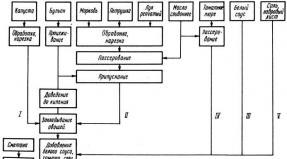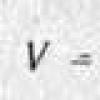โปรแกรมอบรมร้านอาหาร แอร์ คีปเปอร์ ออนไลน์ R-Keeper เป็นศูนย์รวมฮาร์ดแวร์และซอฟต์แวร์สำหรับระบบอัตโนมัติของร้านอาหาร บาร์ ร้านกาแฟ
เจ้าของร้านอาหารทุกคนไม่ช้าก็เร็วเริ่มคิดว่าจะยกระดับธุรกิจของตนให้สูงขึ้นได้อย่างไร สำหรับสิ่งนี้ บางคนเพิ่มเมนูใหม่ลงในเมนู เปลี่ยนการตกแต่งภายในหรือโปรไฟล์ของสถาบัน และมีคนตัดสินใจใช้เครื่องมือทางเทคนิคหรือซอฟต์แวร์
เพื่อปรับปรุงงานขององค์กรจัดเลี้ยงสาธารณะอย่างมีนัยสำคัญนักพัฒนาในประเทศและต่างประเทศจึงสร้างโปรแกรมคอมพิวเตอร์ต่างๆของโปรไฟล์ที่เกี่ยวข้อง ตัวอย่างเช่นมันได้รับความนิยมอย่างมาก
หนึ่งในการพัฒนาดังกล่าว ซึ่งสร้างโดยโปรแกรมเมอร์ชาวรัสเซียจากบริษัท UCS คือระบบ R-Keeper ซึ่งช่วยให้คุณจัดการกระบวนการทั้งหมดในองค์กร ดำเนินการตามคำสั่ง และรับรายงานออนไลน์ได้อย่างง่ายดาย
ประวัติการสร้างโปรแกรม
โปรแกรมรุ่นแรกปรากฏในปี 1992 ซอฟต์แวร์ R-Keeper ได้รับการอัปเดตและปรับปรุงอย่างต่อเนื่องโดยผู้สร้าง ซึ่งเป็นที่นิยมอย่างมากในหมู่เจ้าของร้านอาหารและร้านกาแฟทั้งในรัสเซียและทั่วโลก บริษัทที่ใช้ R-Keeper ในสถานประกอบการ ได้แก่ Burger King, Subway, Shokoladnitsa และอื่นๆ
ระบบจาก โดย UCSเป็นโซลูชันซอฟต์แวร์ที่เชื่อถือได้ซึ่งช่วยให้คุณสามารถทำให้องค์กรทำงานอัตโนมัติได้อย่างเต็มที่ เพิ่มยอดขาย ลดต้นทุน ติดตามคำสั่งซื้อ สร้างรายงาน ควบคุมการผลิต คลังสินค้า และกิจกรรมของพนักงาน และพัฒนาระบบบัตรส่วนลดสำหรับผู้เยี่ยมชม
ผลิตภัณฑ์ซอฟต์แวร์ R-keeper เหมาะสำหรับการจัดการร้านกาแฟขนาดเล็กและร้านอาหารขนาดใหญ่ลูกค้าสามารถซื้อได้เฉพาะโมดูลที่จำเป็นสำหรับสถาบันของเขาโดยเฉพาะ
ผลประโยชน์ของ R-keeper
R-keeper แตกต่างจากโปรแกรมแอนะล็อกที่ช่วยให้:
- ทำให้การทำงานของแคชเชียร์และบาร์เทนเดอร์เป็นไปอย่างอัตโนมัติ
- กำหนดเวลาทำงานของพนักงานโดยอัตโนมัติ (โมดูล Time Keeper)
- สร้างเมนูอิเล็กทรอนิกส์บน iPad
- จัดส่งอัตโนมัติ
- ควบคุมการบรรจุขวดเบียร์
- เก็บบันทึกสต็อก (โมดูล Store House);
- ติดตั้งกล้องวงจรปิดอัจฉริยะที่เครื่องบันทึกเงินสด
- ควบคุมเกมโบว์ลิ่งและบิลเลียด (โมดูล Pool Jet);
- สร้างระบบการแสดงภาพสำหรับการสั่งซื้อและการจองสำหรับพนักงานต้อนรับ
- ทำให้ร้านอาหารฟาสต์ฟู้ดอัตโนมัติ รวมถึงระบบไดรฟ์ทรู
- จัดการการส่งมอบ (โมดูลการจัดส่ง);
- สร้างเทอร์มินัลมือถือสำหรับวางคำสั่งซื้อที่โต๊ะ
- จัดการห่วงโซ่ร้านอาหารทั้งหมดจากสำนักงานแห่งเดียว
- ป้องกันการทุจริตที่อาจเกิดขึ้นในส่วนของพนักงาน
- จัดโครงสร้างเมนูตามลำดับชั้นและแบ่งอาหารออกเป็นหมวดหมู่
- อนุญาตการเข้าถึงระบบ
- ใช้ตัวดัดแปลง
- ทำงานร่วมกับบัตรแม่เหล็ก Hard Copy และ Card Pay System;
- ใช้ปุ่ม "ฮอต" เมื่อทำงาน
- ออกเช็คทางการเงินและล่วงหน้าให้กับลูกค้า
- โอนคำสั่งซื้อไปยังหน่วยการผลิตที่เหมาะสมโดยอัตโนมัติ
- ยอมรับสกุลเงินการชำระเงินของประเทศต่าง ๆ และบัตรเครดิต
การติดตั้งโปรแกรม
 โมดูลโปรแกรมได้รับการออกแบบสำหรับแพลตฟอร์มที่มีระบบ 32 บิต ระบบปฏิบัติการของคอมพิวเตอร์สามารถเป็นได้ทั้ง Windows หรือ Linux ซอฟต์แวร์และไดรเวอร์ระบบจะอัปเดตโดยอัตโนมัติ ข้อมูลผู้ใช้ทั้งหมดได้รับการเข้ารหัสอย่างปลอดภัยและส่งไปยังเซิร์ฟเวอร์ SQL ข้อมูลทั้งหมดจะถูกเก็บไว้ใน "คลาวด์"
โมดูลโปรแกรมได้รับการออกแบบสำหรับแพลตฟอร์มที่มีระบบ 32 บิต ระบบปฏิบัติการของคอมพิวเตอร์สามารถเป็นได้ทั้ง Windows หรือ Linux ซอฟต์แวร์และไดรเวอร์ระบบจะอัปเดตโดยอัตโนมัติ ข้อมูลผู้ใช้ทั้งหมดได้รับการเข้ารหัสอย่างปลอดภัยและส่งไปยังเซิร์ฟเวอร์ SQL ข้อมูลทั้งหมดจะถูกเก็บไว้ใน "คลาวด์"
โปรแกรมมีฟังก์ชั่นของการซิงโครไนซ์ไดเร็กทอรีอัตโนมัติและล่าช้ารวมถึงการต่ออายุอัตโนมัติของตัวแบ่งการสื่อสาร R-keeper รองรับโปรโตคอลเครือข่าย TCP / IP
ระบบนี้เกี่ยวข้องกับการติดตั้งจอภาพในครัวแบบพิเศษ อุปกรณ์สำหรับเรียกบริกรและพิมพ์ใบเสร็จ
ไม่พบโปรแกรมบนอินเทอร์เน็ตคุณสามารถซื้อ R-keeper ได้จากตัวแทนจำหน่ายอย่างเป็นทางการเท่านั้นซึ่งรายการดังกล่าวเผยแพร่บนเว็บไซต์ UCSราคาและบริการผู้ใช้
การติดตั้งซอฟต์แวร์ เครื่องบันทึกเงินสด และเทอร์มินัลใช้เวลา 3-4 วัน ชุดนี้ประกอบด้วยหลักสูตรวิดีโอฝึกอบรมและรุ่นสาธิตฟรีของโปรแกรม จ่าย  ลูกค้าสามารถขอใบอนุญาตและบริการแบบผ่อนชำระได้ภายในหนึ่งถึงสองเดือน ผู้ขายให้การสนับสนุนด้านเทคนิคแก่ลูกค้าตลอด 24 ชั่วโมง บริการเดือนแรกฟรี
ลูกค้าสามารถขอใบอนุญาตและบริการแบบผ่อนชำระได้ภายในหนึ่งถึงสองเดือน ผู้ขายให้การสนับสนุนด้านเทคนิคแก่ลูกค้าตลอด 24 ชั่วโมง บริการเดือนแรกฟรี
ค่าใช้จ่ายของซอฟต์แวร์ขึ้นอยู่กับการกำหนดค่า ชุดอุปกรณ์ "ตามฤดูกาล" ที่ออกแบบมาโดยเฉพาะสำหรับการตรวจสอบ ดำเนินการบัญชีการเงินและคลังสินค้าออนไลน์ในสถานประกอบการขนาดเล็ก มีราคาประมาณ 77,000 รูเบิล
แพ็คเกจสำหรับร้านกาแฟที่มีที่นั่ง 200 ที่นั่ง รวมถึงหนึ่งสถานีสำหรับบริกรและสถานที่ทำงานหนึ่งแห่งสำหรับผู้จัดการ / นักบัญชี ผู้ประกอบการจะเสียค่าใช้จ่ายประมาณ 128,000 รูเบิล
ราคาของแพ็คเกจแบบแยกส่วนสำหรับร้านอาหารขนาดใหญ่ที่มีห้องโถง 4-5 แห่ง รวมถึงบริกรสองแห่งและหนึ่งเวิร์กสเตชันสำหรับนักบัญชีคือ 180,000 รูเบิล
รีวิวพนักงานจัดเลี้ยง
ผู้ประกอบการที่มี R-keeper ติดตั้งอยู่ในสถานประกอบการแล้วบอกว่า:
 แอนนา:
แอนนา:
“ในตอนแรก เมื่อร้านกาแฟของฉันเพิ่งเปิด เราทำการคำนวณทั้งหมดใน Exel มันใช้เวลานานเกินไป และฉันเริ่มคิดว่าฉันจะเร่งความเร็วและทำให้งานและงานของพนักงานง่ายขึ้นได้อย่างไร ฉันใช้ทั้ง "Samobranka" และ "Tavern" จากนั้นฉันก็พบ R-keeper และตกลงกับมัน โปรแกรมมีอินเทอร์เฟซที่ใช้งานง่าย มีฟังก์ชันพิเศษมากมาย สิ่งเล็กๆ ที่มีประโยชน์ ซึ่งช่วยประหยัดเวลาได้มาก "
“โปรแกรมได้รับการติดตั้งสำหรับฉันอย่างรวดเร็ว คุณสามารถขอรับความช่วยเหลือจากบริการสนับสนุนด้านเทคนิคได้ตลอดเวลาหากคุณมีคำถามใดๆ นักบัญชี บริกร และบาร์เทนเดอร์ของฉันชอบ R-keeper! ระบบทำงานโดยไม่มีข้อผิดพลาดและ "ติดขัด" มันสะดวกมากสำหรับฉันที่จะทำงานกับเครื่องอ่านและเครื่องพิมพ์ ฉันแนะนำให้ทุกคน!"
“ผมทำได้แค่ชื่นชมโปรแกรม R-keeper ซอฟต์แวร์คำนึงถึงข้อกำหนดทั้งหมดของผู้ใช้ด้วย  มันจึงใช้งานง่ายมาก พนักงานของฉันสามารถเชี่ยวชาญระบบได้ในเวลาเพียงชั่วโมงเดียว! บริการสนับสนุนด้านเทคนิคมีผู้เชี่ยวชาญที่มีความสามารถซึ่งพร้อมให้ความช่วยเหลือเสมอ เราติดตั้งโปรแกรมอย่างรวดเร็ว มันทำงานมาเป็นเวลาหนึ่งปีแล้วไม่มีสะดุด ระบบมีความน่าเชื่อถือ พิสูจน์แล้ว ฉันแนะนำร้านอาหารทั้งหมด "
มันจึงใช้งานง่ายมาก พนักงานของฉันสามารถเชี่ยวชาญระบบได้ในเวลาเพียงชั่วโมงเดียว! บริการสนับสนุนด้านเทคนิคมีผู้เชี่ยวชาญที่มีความสามารถซึ่งพร้อมให้ความช่วยเหลือเสมอ เราติดตั้งโปรแกรมอย่างรวดเร็ว มันทำงานมาเป็นเวลาหนึ่งปีแล้วไม่มีสะดุด ระบบมีความน่าเชื่อถือ พิสูจน์แล้ว ฉันแนะนำร้านอาหารทั้งหมด "
R-Keeper เป็นซอฟต์แวร์ระบบอัตโนมัติสำหรับร้านอาหารที่ได้รับความนิยมมากที่สุดพร้อมความสามารถที่หลากหลาย มีการใช้โดยภัตตาคารหลายพันแห่งในประเทศต่างๆ แม้แต่การแข่งขันกีฬาโอลิมปิกปี 2014 ที่เมืองโซซีก็ถูกเสิร์ฟโดยภัตตาคารโดยใช้โปรแกรมนี้ ในเซนต์ปีเตอร์สเบิร์กโปรแกรม R-Keeper ไม่สามารถซื้อได้จากตัวแทนจำหน่าย แต่จากสาขาของนักพัฒนา - ใน บริษัท USiEs SPb ซึ่งตั้งอยู่ที่ Moskovsky Prospekt
ฉันทำงานกับโปรแกรมนี้มา 4 ปีแล้ว ฉันพอใจกับทุกสิ่ง ใช้งานง่ายและตรงไปตรงมา และในขณะเดียวกันก็มีฟังก์ชันที่มีประโยชน์มากมาย ไม่มีปัญหาในการรายงานเช่นกัน คุณสามารถค้นหาข้อมูลที่สนใจได้อย่างรวดเร็วและง่ายดาย ตัวดัดแปลงทำให้งานบริกรง่ายขึ้นอย่างมาก ซึ่งสามารถแบ่งออกเป็นกลุ่มและใช้ตัวปรับแต่งกลุ่มของคุณเองสำหรับอาหารจานใดก็ได้
สถาบันการศึกษาของรัฐบาลกลาง
NS-Keeper: บทช่วยสอน- ออมสค์: OKTES, 2008 - 52p.
บทช่วยสอนนี้จะตรวจสอบเทคโนโลยีของการทำงานร่วมกับชุดซอฟต์แวร์ R-Keeper สำหรับการทำร้านอาหารตามทิศทางและรูปแบบการบริการต่างๆ โดยอัตโนมัติ ในตัวอย่างของสถานการณ์เฉพาะที่จำลองสถานการณ์จริง การดำเนินการหลักและโดยทั่วไปส่วนใหญ่ในบาร์ ร้านกาแฟ ร้านอาหารโดยใช้ความสามารถของคอมเพล็กซ์ R-Keeper และอุปกรณ์พิเศษจะแสดงขึ้น
เป้าหมายหลักคือการสร้างระบบที่มีเสถียรภาพของนักเรียนในด้านความรู้ ทักษะ และความสามารถในการใช้ซอฟต์แวร์ประยุกต์เชิงปัญหาสำหรับการแก้ปัญหาอย่างมีประสิทธิภาพของงานระดับมืออาชีพในสถานที่ทำงานของผู้จัดการ พนักงานเสิร์ฟ บาร์เทนเดอร์ แคชเชียร์
เรียบเรียงโดย: ครูระดับสูงสุด OKTES;
อาจารย์ประเภทแรกของ OKTES
ผู้ตรวจสอบ: หัวหน้าแผนก Omsk Industrial -
วิทยาลัยเศรษฐศาสตร์.
© OKTES, 2008
บทที่ 1 รากฐานทางทฤษฎีของการทำงานในระบบ R-Keeper 6
1. คำอธิบายทั่วไปของระบบ R-Keeper 6
ลักษณะสำคัญของอุปกรณ์ 6
2. แนวคิดพื้นฐาน .. 8
2.2 ตัวดัดแปลง .. 8
2.3. บริการพิมพ์. แปด
2.4 มื้ออาหารที่ซับซ้อน แปด
2.6 ภาษีศุลกากร เก้า
2.7 การบริโภค เก้า
2.8. ตาราง (คำสั่ง) ………………………………………………………………………….… 9
2.9 อาหารจำกัด สิบ
2.12 เทคโนโลยีการทำงานในร้านอาหารแนวความคิด 12
ขั้นตอนเบื้องต้น 12
การรับและสั่งซื้อสินค้า 12
การปฏิบัติตามคำสั่ง 12
การลงทะเบียนของคำสั่งเพิ่มเติม 12
พิมพ์ใบเสร็จรับเงินเบื้องต้น 12
การชำระเงิน. 12
ขั้นตอนสุดท้าย 12
2.13 เทคโนโลยีการทำงานในร้านอาหารบริการด่วน 12
ขั้นตอนเบื้องต้น 13
การจัดการบัญชี .. 13
การชำระเงิน. 13
การปฏิบัติตามคำสั่ง 13
ขั้นตอนสุดท้าย 13
3. คู่มือผู้จัดการสำนักงาน .. 14
3.1 การเริ่มระบบ .. 14
3.2 การเปิดแอปพลิเคชัน สิบสี่
โครงสร้างหน้าต่างแอปพลิเคชัน สิบสี่
4. บรรณาธิการ ……………………………………………………………………………… ... 16
4.1 ข้อมูลทั่วไป 16
คุณสมบัติของการดำเนินการแก้ไข 16
4.2 เมนูร้านอาหาร 16
4.3 การทำงานกับกลุ่มอาหาร 16
เปลี่ยนกลุ่ม .. 17
กำลังลบกลุ่ม .. 17
4.4 ทำงานกับจาน .. 17
การเปลี่ยนพารามิเตอร์จาน 19
เรียงตามรหัส .. 20
ข้ามไปที่จานถัดไปที่พบ ยี่สิบ
4.5 ระบบควบคุมการบรรจุ ยี่สิบ
ห้ามขายจาน. ยี่สิบ
การตั้งค่าลักษณะสำหรับกลุ่มอาหาร ยี่สิบ
4.6 มื้ออาหารที่ซับซ้อน ยี่สิบ
การสร้างจานที่ซับซ้อน 21
องค์ประกอบของจานที่ซับซ้อน 21
4.7 เมนูสำหรับวันที่ 21
4.8 ตัวดัดแปลง .. 21
4.10 บริการพิมพ์กลุ่ม 22
4.11 อนาคตของเมนูร้านอาหาร 22
เปลี่ยนเมนู .. 22
4.13 การกำหนดรายการค่าใช้จ่ายสำหรับผู้ที่ไม่ชำระเงิน 23
4.14 บุคลากร 23
4.15 เหตุผลในการลบ 23
4.16 รายการค่าใช้จ่าย 24
การตั้งค่าบทความเริ่มต้น .. 24
4.17 การบริโภค 25
ส่วนลด (มาร์กอัป) ในเช็ค 25
การตั้งค่าคุณสมบัติของส่วนลด 25
คูปอง .. 26
4.19 โบนัส .. 27
4.20 การเก็บภาษี 27
4.21 อัตราภาษี .. 27
ใช้อัตราภาษีที่มีราคา0.28
4.21 อุปกรณ์ 28
5. การประมวลผลเช็คลงทะเบียนเงินสด .. 29
6. ตัวสร้างรายงาน .. 30
การลบข้อมูล สามสิบ
7. คู่มือระบบลงทะเบียนเงินสด .. 31
7.1 การดำเนินการเบื้องต้น 31
กฎสำหรับการเปิดเครื่อง การโหลด และการรีบูตระบบ 31
7.2 การดำเนินงานของผู้จัดการด้วยเงินสด .. 31
การลงทะเบียนผู้จัดการ 31
พื้นที่ทำงานของโปรแกรมบนหน้าจอสัมผัส 31
7.3 การดำเนินงานของผู้จัดการเมื่อทำงานกับบัญชีกระแสรายวัน 32
การย้ายจานจากโต๊ะหนึ่งไปอีกโต๊ะหนึ่ง 32
การย้ายโต๊ะจากบริกรคนหนึ่งไปยังอีกคนหนึ่ง 33
การตั้งค่าส่วนลด / มาร์กอัปด้วยตนเอง .. 33
การตั้งค่าส่วนลด / มาร์กอัป: 33
การยกเลิก (ลบ) ส่วนลด / มาร์กอัป 33
การลบบัญชีที่ว่างเปล่า 34
การยกเลิกธงบิลแขก 34
การยกเลิกหน้าที่ผู้จัดการ 34
ในหน้าต่างไอคอน "ตรวจสอบสถานะ" หายไป ... ... ... 34
ดูรายการสั่งซื้อ 34
การลงทะเบียนของบริกร 34
กำลังดูเช็ค 34
ค้นหาเช็ค 34
โหมดดู 35
การลบเช็ค 35
การคืนเช็คในรูปแบบของคำสั่ง 35
7.5 หน้าที่ของนายทะเบียนการเงิน 35
การฝากเงินอย่างเป็นทางการ 35
การออกเงินอย่างเป็นทางการ 35
X - รายงาน 35
กล่องเงิน. 35
Z - รายงาน 35
พิมพ์นิตยสารหลังกะ .. 36
ดูยอดเงินคงเหลือของระบบ 36
7.6 รายงานรายได้ 36
รายงานการบริโภค 36
7.7 รายงานพิเศษ .. 37
8. การปิดวันจ่ายเงินและสิ้นสุดการทำงานของผู้จัดการ .. 38
8.1 การสิ้นสุดการทำงานของผู้จัดการ 38
8.2 ปิดทำการของวัน 38
9. การตั้งวันที่และเวลาที่สถานีเงินสด .. 38
บทที่ 2 ภาคปฏิบัติ ………………………………………………………………………… .... 40
รายการบรรณานุกรม …………………………………………………………. …… 51
บทที่ 1 รากฐานทางทฤษฎีของการทำงานในระบบ R-Keeper
1. คำอธิบายทั่วไปของระบบ R-KEEPER
โปรแกรม P-Keeper ได้รับการพัฒนาโดย UCS และได้รับการออกแบบมาเพื่อทำให้ธุรกิจร้านอาหารในทิศทางและรูปแบบต่างๆ เป็นไปอย่างอัตโนมัติ
แพ็คเกจซอฟต์แวร์ประกอบด้วย:
1. ระดับแคชเชียร์:
¾ระบบแคชเชียร์ (สถานีแคชเชียร์และนายทะเบียนการเงิน);
¾ระบบบริกร (สถานีเรียกเก็บเงินแขก);
¾ระบบบาร์เทนเดอร์ (สถานีบาร์เทนเดอร์และเครื่องบันทึกทางการเงิน)
2. สำนักงานร้านอาหาร:
¾ระบบการสร้างข้อมูล
¾ระบบการรายงาน;
¾ระบบบัญชีคลังสินค้า
¾ผู้จัดการออนไลน์
ลักษณะสำคัญของอุปกรณ์
ระบบ R-Keeper ทำงานที่สถานีต่างๆ ของบาร์เทนเดอร์ บริกร และแคชเชียร์ ซึ่งรวมอยู่ในเครือข่ายคอมพิวเตอร์ในพื้นที่ (ดูรูปที่ 1)
https://pandia.ru/text/78/197/images/image003_164.jpg "width =" 469 "height =" 261 src = ">
หน้าที่ของผู้จัดการคือการคิดทบทวนและจัดระเบียบโครงสร้างของเมนูเพื่อให้ใช้งานต่อไปได้สะดวกที่สุด
2.2 ตัวดัดแปลง
ระบบให้ความสามารถในการคำนึงถึงความต้องการของแขกเมื่อเตรียมจานและสื่อสารเมื่อสั่งซื้อห้องครัวหรือบาร์ สำหรับสิ่งนี้จะใช้ตัวดัดแปลง
ตัวดัดแปลงเป็นการดัดแปลงในเทคโนโลยีการทำอาหารหรือในการเสิร์ฟอาหารฟรีสำหรับลูกค้า ราคาของจานก็ไม่เปลี่ยนแปลง
ตัวแก้ไขมีลักษณะเฉพาะตามน้ำหนักสัมพัทธ์ (ตั้งแต่ 0 ถึง 99)
สำหรับตัวดัดแปลงที่เพิ่มการบริโภคผลิตภัณฑ์ ("ด้วยครีมเปรี้ยว", "กับมะนาว") ให้กำหนดน้ำหนักสัมพัทธ์เป็น 1 หรือมากกว่า
สำหรับตัวดัดแปลงที่ไม่นำไปสู่การเพิ่มการบริโภคผลิตภัณฑ์ ("ในจานเดียว", "กับน้ำแข็ง") น้ำหนักสัมพัทธ์จะถูกตั้งค่าเป็น 0
สามารถใช้ตัวดัดแปลงเมื่อสั่งอาหาร แต่เป็นตัวเลือก
2.3. บริการพิมพ์
ระบบจะแจ้งคำสั่งซื้อไปยังแผนกต่างๆ โดยอัตโนมัติ (ร้านร้อน ร้านเย็น บาร์ แต่ละแผนกมีเครื่องพิมพ์บริการ ในขณะที่พนักงานเสิร์ฟบันทึกใบแจ้งหนี้ ระบบจะจดจำคำสั่งซื้อและส่งไปยังแผนกที่เหมาะสม ใบเสร็จ กับสั่งพิมพ์ อาหารจะถูกจัดเตรียมในเช็คและวันหยุดของพวกเขาถูกควบคุม
2.4 มื้ออาหารที่ซับซ้อน
จานที่ซับซ้อนประกอบด้วยส่วนประกอบต่างๆ ซึ่งมักจะเป็นจานเอง ซึ่งช่วยให้ลูกค้าสามารถเลือกจานจากชุดใดชุดหนึ่งได้ อาหารที่ซับซ้อนนั้นสะดวกต่อการใช้งานเมื่อขายอาหารกลางวันเพื่อธุรกิจ อาหารกลางวันที่ซับซ้อนพร้อมตัวเลือกสำหรับการเลือกอาหาร
อาหารแต่ละจานสามารถนำมาประกอบเป็นหมวดหมู่หนึ่งได้โดยเลือกเป็นสัญญาณพื้นฐาน หมวดหมู่ใช้เพื่อกำหนดส่วนลด/ส่วนเพิ่ม ตลอดจนวิเคราะห์ประสิทธิภาพของร้านอาหารในการขายอาหารตามหมวดหมู่
2.6 ภาษีอากร
Tariffication คือการขายทรัพยากรบางอย่างซึ่งราคาขึ้นอยู่กับเวลาและระยะเวลาในการใช้งาน เป้าหมายของการเก็บภาษีอาจเป็นโบว์ลิ่ง บิลเลียด ฯลฯ
2.7 การบริโภค
ค่าตอบแทนการบริโภคเป็นค่าตอบแทนให้กับพนักงานขององค์กรสำหรับการขายรายการเมนูเฉพาะ
1. จำนวนค่าตอบแทนสำหรับจานจะขึ้นอยู่กับการ์ดจานในช่อง Consumation
2. พนักงานที่เข้าร่วมในระบบของรางวัลการบริโภคจะระบุไว้ในรายการวัสดุสิ้นเปลืองของเมนูหลัก
ระบบนี้อนุญาตให้คุณตั้งค่าระบบที่ยืดหยุ่นของรางวัลวัสดุสิ้นเปลืองพร้อมการรายงานเต็มรูปแบบเกี่ยวกับการขายส่วนบุคคลและรางวัลที่เกี่ยวข้อง
2.8 ตาราง (คำสั่ง)
เมื่อแขกมาที่ร้านอาหาร จะมีโต๊ะที่พนักงานเสิร์ฟและที่เก็บเงิน ตารางเต็มไปด้วยข้อมูลเกี่ยวกับคำสั่งซื้อของลูกค้า:
¾รายการอาหารที่สั่งพร้อมระบุปริมาณและตัวดัดแปลงที่เป็นไปได้
¾เวลาเปิดโต๊ะ;
¾ชื่อพนักงานเสิร์ฟ (แคชเชียร์);
¾รายการส่วนลด / ค่าใช้จ่ายเพิ่มเติม
การดำเนินการต่อไปนี้สามารถทำได้ด้วยตารางไคลเอ็นต์:
¾ การเพิ่มหรือแก้ไขคำสั่ง;
¾พิมพ์เช็คเบื้องต้น
¾รวมตารางแบ่งหนึ่งตารางออกเป็นสอง, สาม, ฯลฯ .;
¾ถอดตาราง
หลังจากชำระเงินสำหรับใบสั่งแล้ว ตารางจะถูกปิด บนพื้นฐานของการสร้างใบเสร็จ
ข้อมูลเกี่ยวกับตารางที่เปิดอยู่และธุรกรรมของตารางสามารถดูได้ในรายงานที่เกี่ยวข้อง
2.9 อาหารจำกัด
ระบบสามารถควบคุมความสมดุลของอาหารในปัจจุบันได้ ในการทำเช่นนี้บนคอมพิวเตอร์ของผู้จัดการสำหรับการควบคุมอาหาร จำนวนเงินขั้นต่ำที่เหลือจะถูกกำหนด ระบบจะแสดงข้อมูลว่าจานหมด
เมื่ออาหารที่เหลืออยู่ในจานเหลือน้อยกว่าจำนวนขั้นต่ำ คำเตือนจะพิมพ์บนเครื่องพิมพ์
2.10 ประเภทของเช็ค
1. เช็คเบื้องต้น
เช็คเบื้องต้นจะถูกนำเสนอต่อผู้เข้าพักเพื่อตรวจสอบ พนักงานเสิร์ฟ (บาร์เทนเดอร์หรือแคชเชียร์) สามารถรับเช็คเบื้องต้นในบัญชีได้เพียงครั้งเดียว หากต้องการรับสำเนาการสั่งซื้อล่วงหน้าอีกชุด คุณต้องยกเลิกการพิมพ์ใบเสร็จเบื้องต้น (ฟังก์ชันผู้จัดการ)
เช็คเบื้องต้นไม่มีเลข
2. ใบเสร็จรับเงิน
ใบเสร็จรับเงินทางการเงินจะถูกแสดงต่อแขกเมื่อมีการชำระเงินขั้นสุดท้าย เช็คประกอบด้วยข้อมูล: ชื่อบริษัท, หมายเลขดำเนินการ, หมายเลขเช็ค, หมายเลขโต๊ะ, วันและเวลาที่เปิดและปิดเช็ค, จำนวนแขก, วันที่พิมพ์, ชื่อแคชเชียร์ ( หรือพนักงานเสิร์ฟ) จำนวนเงินรวมในเช็ค จำนวนเงินที่ได้รับจากลูกค้า จำนวนเงินที่เปลี่ยนแปลง ข้อมูลทางการเงิน
สามารถพิมพ์ใบเสร็จทางการเงินได้ครั้งเดียว
คีย์การเข้าถึงบุคลากรสำหรับระบบเป็นรหัสส่วนบุคคล ค่ารหัสถูกเก็บไว้ในการ์ดแม่เหล็ก พนักงานร้านอาหารทุกคนควรมีบัตรหรือแท็บเล็ตอิเล็กทรอนิกส์ดังกล่าว
นามสกุลและรหัสของพนักงานถูกเก็บไว้ในระบบในพจนานุกรมบุคลากร
ตำแหน่งของพนักงานกำหนดหน้าที่ของเขาเมื่อทำงานกับระบบและขอบเขตของสิทธิ์ มีหกคนในระบบ: บริกร (ทำงานในห้องโถง); บาร์เทนเดอร์ (ทำงานในห้องโถง); แคชเชียร์ (ทำงานในห้องโถง); ผู้จัดการห้องโถง (ทำงานในห้องโถง); ผู้จัดการสำนักงาน (ทำงานบนคอมพิวเตอร์ของผู้จัดการ); ผู้ดูแลระบบ (ทำงานบนคอมพิวเตอร์ของผู้จัดการ)
ฟังก์ชั่นบริกร: เปิดบัญชีใหม่, ออมทรัพย์, วางคำสั่งซื้อเพิ่มเติม, พิมพ์เช็คเบื้องต้น บริกรเปิดโต๊ะในชื่อของเขาเท่านั้น
บาร์เทนเดอร์มีสิทธิ์ทั้งหมดของพนักงานเสิร์ฟในการเข้าถึงระบบและทำหน้าที่แคชเชียร์บางส่วน การดำเนินการจัดการลิ้นชักเก็บเงินมีให้บริการสำหรับบาร์เทนเดอร์ ความแตกต่างระหว่างบาร์เทนเดอร์กับแคชเชียร์ก็คือ เขามีความสามารถในการทำงานเฉพาะกับบัญชีของตัวเองเท่านั้น
แคชเชียร์มีสิทธิ์ในการเข้าถึงสถานี ชำระบิลของบริกรหรือบาร์เทนเดอร์ ลงทะเบียนบริกร (บาร์เทนเดอร์) โอนโต๊ะจากบริกรคนหนึ่งไปยังอีกคนหนึ่ง หากมีการตั้งค่าแคชเชียร์สามารถแก้ไขบัญชีของพนักงานเสิร์ฟ (บาร์เทนเดอร์)
หน้าที่ของผู้จัดการห้องโถงอาจรวมถึง: การดำเนินการยกเว้นการตรวจสอบ การย้ายจาน การลบคู่ที่ปิด การถอดเช็คแฟล็ก
ผู้จัดการสามารถกำหนดสิทธิ์ที่แตกต่างกันเมื่อทำงานกับระบบ
ผู้ดูแลระบบมีอำนาจสูงสุดในระบบ
2.12 เทคโนโลยีการทำงานในร้านอาหารแนวความคิด
เบื้องต้น
ก่อนเริ่มร้านอาหาร คุณต้องเปิดเวิร์กสเตชันทั้งหมด:
1) คอมพิวเตอร์ของผู้จัดการ
2) เซิร์ฟเวอร์เงินสด
3) สถานีเงินสด
4) สถานีบริกรและบาร์
การรับและการสั่งซื้อ
พนักงานเสิร์ฟรับคำสั่งจากแขก
หลังจากได้รับคำสั่ง พนักงานเสิร์ฟไปที่สถานีบริกรและลงทะเบียนด้วยบัตรแม่เหล็ก เปิดโต๊ะใหม่และป้อนหมายเลข
พนักงานเสิร์ฟป้อนคำสั่งซื้อและส่งไปพิมพ์ หากมีการจัดหาบริการให้กับแขก บริกรจะเปิดอัตราภาษีที่เหมาะสมสำหรับตารางนี้
การปฏิบัติตามคำสั่ง
ใบสั่งพิมพ์บนเครื่องพิมพ์ระยะไกลในแผนกต่างๆ ตามงานพิมพ์ที่ได้รับ ใบสั่งจะถูกจัดเตรียม พนักงานเสิร์ฟได้รับแจ้งเกี่ยวกับความพร้อมของคำสั่งซื้อ
สั่งเพิ่ม
พนักงานเสิร์ฟรับคำสั่งเพิ่มเติม เข้าใกล้สถานี ลงทะเบียนด้วยบัตรแม่เหล็ก ค้นหาตารางที่ต้องการในตารางบัญชี และป้อนคำสั่งเพิ่มเติม คำสั่งซื้อเพิ่มเติมจะถูกส่งไปยังการพิมพ์และแสดงบนเครื่องพิมพ์ระยะไกล
การพิมพ์ใบเสร็จรับเงินเบื้องต้น
แขกขอให้เขาคำนวณ พนักงานเสิร์ฟ (แคชเชียร์) พิมพ์เช็คเบื้องต้นและมอบให้แก่แขก หากแขกใช้บริการ พนักงานเสิร์ฟ (แคชเชียร์) จะหยุดเรียกเก็บเงินก่อนและจะเพิ่มจำนวนเงินสำหรับบริการลงในเช็ค ไม่สามารถเปลี่ยนแปลงคำสั่งซื้อได้หลังจากพิมพ์ใบเสร็จ
ชำระเงินครั้งสุดท้ายที่สถานีแคชเชียร์ แคชเชียร์ค้นหาคำสั่งซื้อในตารางใบแจ้งหนี้ เปิดคำสั่งซื้อ พิมพ์ใบเสร็จทางการเงิน และชำระเงินกับลูกค้า
ขั้นตอนสุดท้าย
เมื่อสิ้นสุดวันทำการ หลังจากที่ชำระเงินกับแขกคนสุดท้ายแล้ว รายงานสรุปจะถูกพิมพ์ที่จุดชำระเงินทั้งหมด รายงานเหล่านี้พร้อมกับเงินสดที่ได้จะถูกส่งไปยังแคชเชียร์อาวุโส
หลังจากนั้นขั้นตอนการปิดเงินสดจะดำเนินการที่สถานีเงินสดและทะเบียนการเงินทั้งหมด
2.13 เทคโนโลยีการทำงานในร้านอาหารฟาสต์ฟู้ด
เบื้องต้น
ต้องเปิดใช้งานเวิร์กสเตชันทั้งหมด:
1) คอมพิวเตอร์ของผู้จัดการ
2) สถานีเงินสด
แคชเชียร์เริ่มทำงานโดยการลงทะเบียนที่เครื่องบันทึกเงินสดโดยใช้บัตรแม่เหล็กหรือไมโครชิป ตารางสำหรับเข้าบัญชีจะปรากฏขึ้น
การจัดการบัญชี
แคชเชียร์ยอมรับคำสั่งซื้อและป้อนข้อมูลในอาหารที่สั่ง หากส่วนหนึ่งของคำสั่งซื้อกำลังเตรียมการสั่งกลับบ้าน เขาจะแสดงสิ่งนี้ในชุดโดยใช้วิธีการพิเศษ
หลังจากป้อนคำสั่งซื้อแล้ว แคชเชียร์จะพิมพ์ใบเสร็จและคำนวณ พิมพ์เช็คหนึ่งรายการบนนายทะเบียนการเงินที่มีใบสั่งทั้งหมด
การปฏิบัติตามคำสั่ง
หลังจากที่แคชเชียร์ชำระค่าบริการเครื่องพิมพ์ในครัวแล้ว คำสั่งซื้อที่เกี่ยวข้องจะถูกพิมพ์ออกมา ใบสั่งจัดทำขึ้นบนพื้นฐานของงานพิมพ์
ขั้นตอนสุดท้าย
เมื่อสิ้นสุดวันทำการ รายงานสรุปจะถูกพิมพ์ที่สถานีเงินสดทุกแห่ง หลังจากนั้น ขั้นตอนในการปิดวันเงินสดจะดำเนินการในเครื่องบันทึกเงินสดทั้งหมด
3. คู่มือผู้จัดการสำนักงาน
ระบบการจัดการเป็นส่วนหนึ่งของระบบลงทะเบียนเงินสด R-Keeper ซึ่งตั้งอยู่ที่สถานีผู้จัดการ ระบบผู้จัดการทำงานในระบบปฏิบัติการ MS Windows
3.1 การเริ่มต้นระบบ
ในการเริ่มระบบบนเดสก์ท็อป ให้เปิดโฟลเดอร์ R-Keeper แอปพลิเคชันหลักของส่วนการจัดการของระบบจะปรากฏขึ้น (ดูรูปที่ 3)
ภาษารัสเซีย "href =" / text / category / russkij_yazik / "rel =" bookmark "> ภาษารัสเซียเป็นภาษาอังกฤษและในทางกลับกัน: บริการ - ภาษา
4. บรรณาธิการ
4.1 ทั่วไป
การสร้างและแก้ไขพจนานุกรมหลักของระบบลงทะเบียนเงินสดดำเนินการโดยผู้จัดการในแอปพลิเคชัน Editor
แอปพลิเคชัน Editor สามารถทำงานกับเครื่องบันทึกเงินสดและสถานีบริกรในโหมด ON LINE เช่น การเปลี่ยนแปลงในเมนู รายชื่อบุคลากรจะถูกส่งไปยังสถานีทันที
คุณสมบัติของการดำเนินการแก้ไข
การแก้ไขพจนานุกรมทั้งหมดสามารถทำได้ตลอดทั้งวัน วิธีที่ถูกต้องที่สุดคือการเปลี่ยนแปลงทั้งหมดก่อนเริ่มร้านอาหาร
กฎพื้นฐาน:
1. หากจำเป็นต้องเปลี่ยนชื่อและลักษณะของอาหารในระหว่างวัน คุณจำเป็นต้องสร้างจานใหม่ และทำให้จานเก่าไม่พร้อมใช้งานสำหรับสถานีชำระเงิน
2. หากคุณต้องการหยุดการขายอาหาร คุณต้องทำให้ไม่สามารถเข้าถึงสถานีชำระเงินได้
3. การนำจานออกจากเมนู พนักงานจากรายชื่อบุคลากร ฯลฯ จะต้องดำเนินการหลังจากวันปิดบัญชีเงินสด
4.2 เมนูร้านอาหาร
เมนูร้านอาหารประกอบด้วยรายการอาหารซึ่งสร้างขึ้นเมื่อเริ่มต้นการทำงานของระบบและสามารถปรับเปลี่ยนได้
เมนูประกอบด้วยกลุ่มอาหารซึ่งมีรายการอาหาร (รูปที่ 4)
ภาษาต่างประเทศ "href =" / text / category / inostrannie_yaziki / "rel =" bookmark "> ภาษาต่างประเทศ) 25 ตัวอักษร, กลุ่มการพิมพ์, บาร์โค้ด
5. แท็บการตั้งค่า - ใส่ราคาต่ำสุด ราคา ระบุประเภท จำนวนค่าบริโภค เวลาทำอาหาร ฯลฯ
6. แท็บตัวปรับแต่ง - ระบุว่ามีการใช้ตัวดัดแปลงหรือไม่ จำกัด น้ำหนัก (1)
7. แท็บรูปภาพ - กำหนดรูปภาพ (รูป) สำหรับจาน
8. แถบที่เหลือ - ระบุว่าจะควบคุมเครื่องชั่งและป้อนค่าต่ำสุดหรือไม่ ส่วนที่เหลือ
9. แท็บกำหนดการ - กำหนดการสำหรับแสดงจานในเมนูจะถูกระบุ
แต่ละจานมีรหัสเฉพาะและอยู่ในกลุ่มใดกลุ่มหนึ่ง จานมีราคา
https://pandia.ru/text/78/197/images/image007_112.jpg "width =" 553 "height =" 384 src = ">
https://pandia.ru/text/78/197/images/image009_93.jpg "width =" 504 "height =" 359 src = ">
การเปลี่ยนพารามิเตอร์จาน
การลบจาน
กรอกสูตรอาหาร
1. เลือกจานใน Menu
2. เรียกเมนูบริบท - แก้ไข - สูตร
3. ป้อนข้อความสูตร
เรียงตามรหัส
ค้นหาจาน
1. เลือกจานใน Menu
2. เรียกเมนูบริบท - Find
3. ใส่ชื่อจาน
ไปที่จานถัดไปที่พบ
4.5 ระบบควบคุมการบรรจุ
ร้านอาหารสามารถติดตั้งระบบควบคุมสำหรับการบริโภคเครื่องดื่ม (กาแฟ เบียร์ ฯลฯ) โดยปกติ อุปกรณ์ควบคุมการบรรจุประกอบด้วยเครื่องจ่ายหลายตัว สามารถกำหนดเงื่อนไขการควบคุมได้หลายแบบสำหรับแต่ละจาน
1. เลือกจานใน Menu
2. เรียกเมนูบริบท - การควบคุมการบรรจุขวด
3. ระบุกลุ่มสถานี พนักงาน ประเภทของการควบคุม จำนวนการกดแป้นจ่ายต่อหนึ่งส่วน
ห้ามขายจาน
ถ้าวันนี้จานไม่ขายก็ไม่ต้องลบ
1. เลือกจานใน Menu
2. เรียกเมนูบริบท - ไม่อยู่ในเมนูวันนี้
จานในเมนูจะเปลี่ยนเป็นสีชมพูสดใส
หากต้องการขายจานได้ ให้ทำซ้ำขั้นตอนวิธีก่อนหน้า
ลักษณะการตั้งค่าสำหรับกลุ่มอาหาร
สำหรับอาหารทุกจานของกลุ่มใดกลุ่มหนึ่ง คุณสามารถตั้งค่ากลุ่มของตัวดัดแปลง ประเภทของอาหาร หรือกลุ่มบริการการพิมพ์ ขั้นตอนนี้ดำเนินการโดยใช้การดำเนินการย้าย
1. เปิดหน้าต่างเมนูและหน้าต่างตัวปรับแต่ง
2. ย้ายตัวชี้ไปที่กลุ่ม กดปุ่มซ้ายของเมาส์แล้วย้ายตัวชี้ในกลุ่มตัวปรับแต่ง
4.6 มื้ออาหารที่ซับซ้อน
ระบบใช้ความสามารถในการขายอาหารที่ซับซ้อนซึ่งประกอบด้วยจานส่วนประกอบ
อาหารกลางวันเพื่อธุรกิจ ชุดอาหารกลางวัน ชุดอาหารเช้า - นี่คือข้อเสนอที่แขกสามารถเลือกอาหารจากชุดได้
การสร้างจานที่ซับซ้อน
1. เลือกกลุ่ม
2. เรียกเมนูบริบท - เพิ่มจานที่ซับซ้อน
3. ป้อนชื่ออาหาร (ไม่เกิน 25 ตัวอักษร) ชื่อที่สอง รหัส บาร์โค้ด กลุ่มเข้าถึง รูปภาพ ลงในบัตรจาน
องค์ประกอบของจานที่ซับซ้อน
1. เลือกจานใน Menu
2. เรียกเมนูบริบท - องค์ประกอบของจานที่ซับซ้อน
3. ……………
4.7 เมนูวันที่
เพื่อดูเมนูที่สร้างขึ้นสำหรับวันที่ระบุ
1. เรียกเมนูบริบท - เมนูสำหรับวันที่
2. รักษาวันที่สนใจ
หน้าต่างที่มีเมนูที่สร้างขึ้นสำหรับวันที่นั้นจะปรากฏขึ้น สามารถพิมพ์ได้
4.8 ตัวดัดแปลง
ตัวดัดแปลงจะแบ่งออกเป็นกลุ่ม สามารถเลือกกลุ่มตัวปรับแต่งได้เพียงกลุ่มเดียวสำหรับอาหาร สำหรับจาน คุณสามารถเลือกตัวปรับแต่งได้จำนวนหนึ่ง โดยน้ำหนักรวมไม่เกินน้ำหนักสูงสุดที่กำหนดไว้ในการ์ดจาน
น้ำหนักสัมพัทธ์ของตัวแก้ไขเป็นจำนวนเต็มตั้งแต่ 0 ถึง 99 (น้ำหนักสัมพัทธ์ไม่เกี่ยวข้องกับน้ำหนักจริงของผลิตภัณฑ์ในหน่วยกรัม)
ข้อมูลเกี่ยวกับการใช้ตัวดัดแปลงที่มีน้ำหนักสัมพัทธ์เท่ากับ 0 ไม่รวมอยู่ในรายงาน
ตัวอย่าง: สำหรับตัวดัดแปลง "ด้วยครีม", "กับมะนาว" - น้ำหนักสัมพัทธ์คือ 1 หรือมากกว่า
สำหรับตัวดัดแปลงที่ไม่นำไปสู่การเพิ่มการบริโภคผลิตภัณฑ์ "ในจานเดียว" "กับน้ำแข็ง" - น้ำหนักสัมพัทธ์คือ 0
ในการทำงานกับตัวปรับแต่งและกลุ่มของตัวปรับแต่ง คุณสามารถใช้รายการของเมนูแก้ไขหรือเมนูบริบท
ผลงาน "href =" / text / category / vznos / "rel =" bookmark "> การจ่ายเงินสด การชำระเงินด้วยบัตรเครดิต การปิดบัญชีที่ผิดนัด และการโอนเงินผ่านธนาคาร
ระบบมีการชำระเงินสี่ประเภท (รายการ - สกุลเงิน):
1. เงินสด
2. บัตรเครดิต
3. ผู้ไม่ชำระเงิน
4. การจ่ายเงินสด
4.13 การกำหนดรายการค่าใช้จ่ายสำหรับผู้ที่ไม่ชำระเงิน
สำหรับผู้ที่ไม่ชำระเงิน คุณสามารถกำหนดรายการค่าใช้จ่ายที่อนุญาตให้ลงทะเบียนได้ เมื่อต้องการกำหนดรายการค่าใช้จ่ายในบัตรเริ่มต้น ให้เปิดแท็บ รายการค่าใช้จ่าย และตั้งค่าสถานะสำหรับรายการค่าใช้จ่ายที่เกี่ยวข้องกับค่าเริ่มต้นนี้ จำนวนรายการค่าใช้จ่ายสำหรับผู้ผิดนัดหนึ่งคนไม่จำกัดจำนวน
4.14 บุคลากร
พนักงานแต่ละคนต้องอยู่ในรายชื่อพนักงาน รายชื่อบุคลากรถูกตั้งค่าไว้ที่จุดเริ่มต้นของการทำงานของระบบในร้านอาหารและสามารถปรับเปลี่ยนได้ในภายหลัง พนักงานแต่ละคนจะได้รับรหัส ตำแหน่ง ตามอำนาจที่กำหนดไว้เมื่อทำงานกับระบบ
การเรียกรายชื่อบุคลากร: รายการ - บุคลากร
เมื่อจ้างพนักงานใหม่ที่จะทำงานกับระบบเงินสดเขาจะได้รับบัตรแม่เหล็กหรือแท็บเล็ตอิเล็กทรอนิกส์ข้อมูลและรหัสของเขาจะถูกป้อนลงในรายชื่อพนักงาน
https://pandia.ru/text/78/197/images/image012_69.jpg "width =" 469 "height =" 264 src = ">
4.16 รายการรายจ่าย
สำหรับ "ผู้ผิดนัด" คุณสามารถตั้งค่ารายการค่าใช้จ่ายได้ ซึ่งจะเป็นการกำหนดระดับการเข้าถึงเมื่อปิดบัญชีและหมวดหมู่ของอาหารที่อนุญาตสำหรับการไม่ชำระเงิน
การเรียกรายการค่าใช้จ่าย: รายการ - รายการค่าใช้จ่าย
เมื่อเข้าสู่บทความใหม่ ให้ป้อนชื่อและระดับการเข้าถึง มีสามระดับการเข้าถึง:
1. ฟรี - เมื่อลงทะเบียนบัญชีที่เครื่องบันทึกเงินสด รายการนี้ไม่ต้องการอำนาจพิเศษใดๆ
2. การลงทะเบียนผู้จัดการ - เมื่อลงทะเบียนบัญชีที่เครื่องบันทึกเงินสด บทความนี้ต้องลงทะเบียนผู้จัดการ
3. การลงทะเบียนผู้ผิดนัด - เมื่อลงทะเบียนใบแจ้งหนี้ที่สถานีเงินสด จำเป็นต้องมีการลงทะเบียนของผู้ผิดนัดสำหรับรายการนี้ รหัส "defaulter" ถูกกำหนดไว้ในการ์ดของเขา
สำหรับรายจ่ายแต่ละรายการ จำเป็นต้องกำหนดประเภทของอาหารที่สามารถลงทะเบียนได้ ในการทำเช่นนี้ ในบัตรรายการค่าใช้จ่ายบนแท็บหมวดหมู่ สำหรับประเภทอาหารเหล่านั้นที่จะอนุญาตให้ชำระเงินได้เมื่อทำใบแจ้งหนี้สำหรับ "ผู้เริ่มต้น"
การตั้งค่าบทความเริ่มต้น
รายการเริ่มต้นคือรายการค่าใช้จ่ายที่ใช้ที่สถานีชำระเงินเพื่อออกใบแจ้งหนี้ให้กับผู้ผิดนัดหากไม่มีการกำหนดรายการค่าใช้จ่ายสำหรับผู้ผิดนัด ในการตั้งค่ารายการเริ่มต้นในการ์ดรายการค่าใช้จ่ายบนแท็บพารามิเตอร์ ให้ตั้งค่ากล่องกาเครื่องหมายรายการเริ่มต้น (รายการต้องกำหนดไว้ในรายการค่าใช้จ่ายเสมอ)
4.17 การบริโภค
ด้วยความช่วยเหลือของระบบ คุณสามารถจัดระเบียบระบบของรางวัลบริโภคได้ ค่าตอบแทนการบริโภคเป็นค่าตอบแทนให้กับพนักงานขององค์กรสำหรับการขายรายการเมนูเฉพาะ
การจัดระบบรางวัลการบริโภค:
1. ในบัตรจาน กำหนดจำนวนเงินค่าตอบแทนการบริโภค
2. จัดทำรายชื่อพนักงานที่เข้าร่วมระบบรายการค่าตอบแทนวัสดุสิ้นเปลือง - ที่ปรึกษา ระบุนามสกุล ชื่อผู้บริโภค และเปอร์เซ็นต์การชำระเงิน
สามารถกำหนดเปอร์เซ็นต์การชำระเงินได้ไม่เพียง แต่สำหรับผู้บริโภคแต่ละรายเท่านั้น แต่ยังสำหรับกลุ่มอีกด้วย
จำนวนเงินค่าตอบแทนทั้งหมดจะแสดงอยู่ในรายงาน - รายงานการบริโภค
4.18 ส่วนลด (ส่วนเพิ่ม)
ระบบให้ความสามารถในการกำหนดส่วนลด (มาร์กอัป) ทั้งสำหรับเช็คทั้งหมดและสำหรับอาหารประเภทต่างๆ
หากร้านอาหารมีส่วนลดในช่วงเวลาทำการบางเวลา (อาหารเช้า อาหารกลางวันเพื่อธุรกิจ) คุณต้องกำหนดรายการช่วงเวลา: ส่วนลด - ช่วงเวลา
ส่วนลด (มาร์กอัป) ในเช็ค
ส่วนลด (มาร์กอัป) นี้ใช้กับยอดรวมของเช็ค
การสร้างและแก้ไขส่วนลด: ส่วนลด - เมื่อได้รับ
https://pandia.ru/text/78/197/images/image014_61.jpg "width =" 420 "height =" 335 src = ">
เจ้าของ "href =" / text / category / vladeletc / "rel =" bookmark "> เจ้าของคูปองสามารถชำระในใบแจ้งหนี้ได้ คูปองทุกประเภทถูกป้อนในเมนู ส่วนลด - คูปอง
4.19 โบนัส
หากร้านอาหารใช้บัตรชำระเงินส่วนตัวของลูกค้า คุณสามารถใช้ฟังก์ชันสะสมโบนัสบนบัตรของลูกค้าได้
ทุกครั้งที่คุณเยี่ยมชมร้านอาหาร เปอร์เซ็นต์หนึ่งของจำนวนเงินในใบแจ้งหนี้จะถูกเครดิตไปยังบัตรส่วนตัวของลูกค้า หากต้องการทำงานกับรายการโบนัส ให้ใช้เมนูส่วนลด - โบนัส
4.20 ภาษีอากร
อัตราภาษีคือราคาใด ๆ ตามกฎบางอย่างของทรัพยากรที่ขาย (บิลเลียด ซาวน่า โบว์ลิ่ง) คำว่า "อุปกรณ์" ใช้เพื่อแสดงถึงเป้าหมายของการเก็บภาษี
ในการใช้ระบบภาษีในร้านอาหาร จำเป็นต้องกรอกพจนานุกรมภาษีและอุปกรณ์
4.21 อัตราภาษี
การสร้างและแก้ไขพจนานุกรมภาษี: อุปกรณ์ - ภาษี
เมื่อสร้างภาษีใหม่ ให้ป้อนชื่อภาษี เวลาต่ำสุดที่เรียกเก็บเงินได้ ราคา หมวดหมู่ลงในการ์ด
ราคาของการใช้อุปกรณ์อาจขึ้นอยู่กับช่วงเวลาของวัน
การสร้างอัตราเวลา:
1. เลือกอัตราภาษีที่เหมาะสม
2. เรียกเมนูบริบท
3. เพิ่มราคาตามเวลา
4. ระบุชื่อ เวลา ราคา หมวดหมู่
ฐานข้อมูล "href =" / text / category / bazi_dannih / "rel =" bookmark "> ฐานข้อมูล !!!
หากต้องการลบข้อมูลในช่วงเวลาหนึ่ง:
1. บัญชี - การลบข้อมูล
2. ระบุช่วงเวลา
3. ตกลง - Enter
7. คู่มือระบบลงทะเบียนเงินสด
7.1 การดำเนินการเบื้องต้น
กฎการเปิด บูต และรีบูต
1. สถานีจะเปิดตามลำดับต่อไปนี้:
เซิร์ฟเวอร์เฉพาะ;
สถานีเงินสด;
สถานีบาร์และบริกร
หลังจากเปิดสถานีและระหว่างวันจ่ายเงิน จำเป็นต้องควบคุมวันที่รับเงิน วันที่และเวลาจริงที่สถานี
หากมีการเปลี่ยนแปลงพจนานุกรมหลักของระบบ คุณต้องเปิดคอมพิวเตอร์ผู้จัดการเพื่ออัปเดตข้อมูลที่สถานี ข้อมูลจะได้รับการอัปเดตหากมีการตั้งค่าช่องกาเครื่องหมาย "ติดต่อแคชเชียร์" ในตัวแก้ไข
2. ออกจากโปรแกรมทุกสถานี ยกเว้นสถานีจอสัมผัส โดยกดปุ่มออก
สถานีประเภทหน้าจอสัมผัสจะถูกปิดโดยไม่มีการดำเนินการเบื้องต้น
สถานีจะปิดในลำดับย้อนกลับของการเปิด
7.2 การดำเนินงานของผู้จัดการด้วยเงินสดวัน
การดำเนินงานของผู้จัดการวันเงินสดมักจะดำเนินการโดยผู้จัดการห้อง ฟังก์ชันเหล่านี้รวมถึงเรื่ององค์กรและธุรกรรมระบบเงินสด
การลงทะเบียนผู้จัดการ
เพื่อให้ผู้จัดการสามารถทำงานกับระบบได้ เขาต้องลงทะเบียนด้วยบัตรแม่เหล็กของเขา
ในการดำเนินการกับบัญชีปัจจุบัน ผู้จัดการจะต้องลงทะเบียนโดยตรงในบัญชีก่อนดำเนินการนี้ แคชเชียร์หรือบริกรต้องเปิดบัญชีเช็ค
ในการเข้าสู่โหมดใบแจ้งหนี้ที่ชำระแล้ว ผู้จัดการต้องลงทะเบียนเมื่อคำเชิญให้ลงทะเบียนปรากฏบนหน้าจอ
ในการลงทะเบียน ให้เสียบการ์ดแม่เหล็กลงในเครื่องอ่านการ์ดแม่เหล็กแล้วเลื่อนจากซ้ายไปขวาหรือจากบนลงล่างอย่างราบรื่น ทั้งนี้ขึ้นอยู่กับประเภทของสถานี
พื้นที่ทำงานของโปรแกรมบนหน้าจอสัมผัส
หน้าจอสามารถแบ่งคร่าวๆ ได้เป็น 3 ส่วนดังนี้
1. พื้นที่บัญชี
2. พื้นที่เมนู
3. พื้นที่ปุ่มฟังก์ชัน
7.3 การดำเนินงานของผู้จัดการเมื่อทำงานกับบัญชีกระแสรายวัน
การดำเนินงานของผู้จัดการเมื่อทำงานกับชุดปัจจุบันประกอบด้วย:
¾การลบจาน;
¾โอนจานไปยังบัญชีอื่น
¾โอนโต๊ะจากบริกรคนหนึ่งไปยังอีกคนหนึ่ง
¾เปลี่ยนหมายเลขตาราง
¾การกำหนดส่วนลด / มาร์กอัป;
¾ลบตารางว่าง
¾ การยกเลิกแฟล็กบิลแขก
การดำเนินการทั้งหมดนี้สามารถทำได้ที่สถานีใดก็ได้ (บริกร บาร์ หรือเครื่องคิดเงิน)
ในการดำเนินการเหล่านี้ (ยกเว้นการโอนโต๊ะ) คุณต้องเปิดบัญชีโดยใช้บัตรพนักงานเสิร์ฟหรือแคชเชียร์ จากนั้นลงทะเบียนด้วยบัตรแม่เหล็กของผู้จัดการ เมื่อลงทะเบียนสำเร็จในบัญชีแล้ว ไอคอน …… จะปรากฏในหน้าต่าง “ตรวจสอบสถานะ”
การลบจาน (ปฏิเสธ)
ในร้านอาหาร สถานการณ์อาจเกิดขึ้นซึ่งจำเป็นต้องนำจานออกจากใบแจ้งหนี้ ลำดับที่ไปที่ห้องครัวหรือไปที่บาร์ สาเหตุอาจเป็น: ลูกค้าปฏิเสธ, จานหมดหรือสูญเสียการนำเสนอ, พนักงานเสิร์ฟป้อนจานในการสั่งซื้อผิดพลาด ฯลฯ
ผู้จัดการสามารถลบจานออกจากบัญชีจากสถานีใดก็ได้ของร้านอาหาร ยกเว้นจานของผู้จัดการ สำหรับสิ่งนี้มีความจำเป็น:
3. วางเคอร์เซอร์บนจานที่จะลบ
4. กดปุ่ม ลบ
5. จากรายการเหตุผล เลือกเหตุผลในการลบ (ข้อผิดพลาดของพนักงาน การปฏิเสธของแขก การโอน ฯลฯ)
รายการสาเหตุของการลบถูกตั้งค่าไว้ที่สถานีผู้จัดการ
จานที่ทำเครื่องหมายสำหรับการลบในลำดับจะถูกเน้นด้วยสีขาว
หลังจากการลบเสร็จสิ้น ระบบจะกลับสู่โหมดการลงทะเบียนและ "การปฏิเสธ" สำหรับอาหารจะถูกพิมพ์บนเครื่องพิมพ์บริการในแผนกที่เกี่ยวข้อง
หากต้องการยกเลิกการลบ ให้วางเคอร์เซอร์บนจานที่มีเครื่องหมายให้ลบ แล้วกดปุ่ม Delete
หากมีการพิมพ์ใบเรียกเก็บเงินแขกในบัญชีแล้ว การเปลี่ยนแปลงใบเรียกเก็บเงินสามารถทำได้หลังจากที่ผู้จัดการยกเลิกใบเรียกเก็บเงินแล้วเท่านั้น
ย้ายจานจากโต๊ะหนึ่งไปอีกโต๊ะหนึ่ง
ในร้านอาหาร เมื่อให้บริการแขก สถานการณ์อาจเกิดขึ้นเมื่อจำเป็นต้องโอนอาหารจากบัญชีหนึ่งไปยังอีกบัญชีหนึ่ง ตัวอย่างเช่น แขกที่นั่งที่โต๊ะเดียวกันขอใบแจ้งหนี้แยกต่างหาก หรือแขกที่รอในบาร์ย้ายไปที่โต๊ะในร้านอาหารและขอใบแจ้งหนี้หนึ่งใบ
การดำเนินการถ่ายโอนอาหารจากโต๊ะหนึ่งไปยังอีกโต๊ะหนึ่งสามารถทำได้โดยผู้จัดการที่สถานีใดก็ได้
การดำเนินการถ่ายโอนจานบนเทอร์มินัลหน้าจอสัมผัส:
1. เข้าสู่บัญชีโดยใช้บัตรแคชเชียร์หรือบัตรพนักงานเสิร์ฟ
2. ปัดการ์ดของผู้จัดการเหนือเครื่องอ่าน
3. กดปุ่มโอนจาน
4. เลือกตารางผู้รับ (ปุ่ม เลือกตาราง)
5. จากรายชื่อบริกร ให้เลือกบริกรที่คุณต้องการโอนไปยังโต๊ะ
6. เลือกหมายเลขตารางผู้รับหรือสร้างตารางใหม่
7. การถ่ายโอนอาหารจากโต๊ะหนึ่งไปยังอีกโต๊ะหนึ่งดำเนินการโดยใช้คำสั่งบนแผงการถ่ายโอน
การย้ายโต๊ะจากบริกรคนหนึ่งไปยังอีกคนหนึ่ง
ในร้านอาหาร สถานการณ์อาจเกิดขึ้นได้เมื่อแขกได้รับบริการก่อนโดยบริกรคนหนึ่งและอีกคน เนื่องจากในระบบ พนักงานเสิร์ฟ (บาร์เทนเดอร์) แต่ละคนมีสิทธิ์ทำงานเฉพาะกับบัญชีของตนเองเท่านั้น จึงจำเป็นต้องโอนสิทธิ์ในการทำงานกับบัญชีนี้จากพนักงานเสิร์ฟ (บาร์เทนเดอร์) คนหนึ่งไปยังอีกคนหนึ่ง การดำเนินการนี้สามารถทำได้โดยแคชเชียร์ที่สถานีของเขาหรือผู้จัดการที่สถานีใดก็ได้:
1. ลงทะเบียนในระบบ
2. รายงาน - ดูคำสั่งซื้อ
3. เปิดใช้งานบัญชีสำหรับการโอน
4. คลิกปุ่มโอน
5. เลือกชื่อบริกรจากรายการบริกรและบาร์เทนเดอร์ แล้วกด Enter
6. เปลี่ยนหมายเลขตารางหากจำเป็น แล้วกด Enter
การตั้งค่าส่วนลด / มาร์กอัปด้วยตนเอง
สามารถกำหนดส่วนลด (ระยะขอบ) หนึ่งหรือหลายรายการสำหรับเช็คได้ ส่วนลด (มาร์กอัป) สามารถตั้งค่าหรือแก้ไขได้ตลอดเวลาตั้งแต่เปิดจนถึงได้รับเช็คเบื้องต้น
การตั้งค่าส่วนลด / มาร์กอัป:
1. ลงชื่อเข้าใช้บัญชีของคุณ
3. คลิกปุ่มส่วนลด
4. กด + เพื่อโทรออก
5. เลือกส่วนลด / มาร์กอัป แล้วกด Enter
6. ปิดบัตรส่วนลด/มาร์กอัป X หรือคลิกยกเลิก
การยกเลิก (ลบ) ส่วนลด / ค่าบริการ
วิธียกเลิกส่วนลดที่ตั้งไว้ไม่ถูกต้องในบัญชี:
1. ลงชื่อเข้าใช้บัญชีของคุณ
2. ลงทะเบียนด้วยบัตรผู้จัดการ
3. คลิกปุ่มส่วนลด
4. เปิดใช้งานรายการส่วนลด (มาร์กอัป) แล้วกด -
5. กด X เพื่อออกจากการ์ด
การลบบัญชีเปล่า
หากบัญชีถูกเปิดโดยไม่ได้ตั้งใจและไม่ได้ใช้ในระหว่างวัน สามารถลบได้:
1. ลงชื่อเข้าใช้บัญชีเปล่า
2. ลงทะเบียนด้วยบัตรผู้จัดการ
3. คลิกปุ่ม ลบตาราง
การยกเลิกธงเช็คของผู้เข้าพัก
หลังจากได้รับเช็คเบื้องต้นในบัญชีแล้ว จะไม่สามารถเปลี่ยนแปลงบัญชีได้ มีเพียงผู้จัดการเท่านั้นที่สามารถยกเลิกสถานะใบเรียกเก็บเงินแขกได้ จำเป็น:
1. ลงชื่อเข้าใช้บัญชีของคุณ
2. ลงทะเบียนด้วยบัตรผู้จัดการ
3. กดปุ่มยกเลิกบิลแขก
หลังจากยกเลิกสถานะใบเรียกเก็บเงิน บัญชีจะพร้อมสำหรับการปรับปรุง
ยกเลิกงานผู้จัดการ
เพื่อให้แคชเชียร์ บาร์เทนเดอร์ หรือบริกรมีโอกาสทำงานกับบัญชีต่อไป ผู้จัดการต้องยกเลิกอำนาจของตน ในการดำเนินการนี้ ให้กดปุ่มฟังก์ชัน Cancel Manager หรือออกจากบัญชี
ไอคอน …… จะหายไปในหน้าต่างตรวจสอบสถานะ
7.4 การดำเนินงานของผู้จัดการสำหรับการทำงานกับใบแจ้งหนี้และรายงานที่ชำระแล้ว
ในการเข้าสู่โหมดการทำงานด้วยบัญชีแบบปิด (แบบชำระเงิน) ผู้จัดการจำเป็นต้องลงทะเบียน
ดูรายการสั่งซื้อ
เมื่อคุณเลือก ดูคำสั่งซื้อ รายการของตารางที่เปิดอยู่ทั้งหมดจะปรากฏขึ้นบนหน้าจอ ในโหมดนี้ ผู้จัดการสามารถดูคำสั่งซื้อใดๆ ก็ได้ ย้ายโต๊ะจากพนักงานเสิร์ฟคนหนึ่งไปยังอีกคนหนึ่ง
การลงทะเบียนบริกร
ผู้จัดการสามารถลงทะเบียนบริกรในระบบ สำหรับสิ่งนี้:
1. รายการดูคำสั่งซื้อ
2. รูดบัตรพนักงานเสิร์ฟเหนือเครื่องอ่าน
3.ชื่อพนักงานเสิร์ฟจะถูกเพิ่มลงในรายชื่อพนักงานเสิร์ฟที่ทำงานในวันนั้น
ดูใบเสร็จ
เมื่อคุณเลือก ดูใบเสร็จ รายการใบแจ้งหนี้ที่ผ่านมาทั้งหมดสำหรับวันที่เงินสดปัจจุบันจะปรากฏขึ้นบนหน้าจอ
ตรวจสอบการค้นหา
ขณะอยู่ในรายชื่อบัญชี คุณสามารถค้นหาการตรวจสอบที่จำเป็นได้โดยคลิกปุ่มค้นหา ในหน้าต่างตรวจสอบการค้นหา ระบุพารามิเตอร์การค้นหาหนึ่งรายการหรือหลายรายการ: หมายเลขตรวจสอบ หมายเลขตาราง เวลาที่เปิดและปิดบัญชี จำนวนเงินรวมของบัญชี สกุลเงิน
โหมดดู
สามารถดูเช็คใด ๆ ก็ได้ ในการดำเนินการนี้ ให้เปิดใช้งานบรรทัดที่ต้องการของรายการ แล้วกดปุ่ม หากต้องการดูประเภทการชำระเงินขณะอยู่ในเช็ค ให้กดปุ่ม การชำระเงิน
ลบใบเสร็จ
หากต้องการลบเช็ค ให้เลือกเช็คที่ต้องการจากรายการแล้วคลิกปุ่มลบ
ข้อมูลเกี่ยวกับบัญชีที่ถูกลบจะอยู่ในรายงานการตรวจสอบที่ถูกลบ ยอดดุลของระบบ รายงาน Z ทางการเงิน
การขอคืนเช็คในรูปแบบคำสั่งซื้อ
เช็คที่ถูกลบสามารถเรียกคืนได้ตามคำสั่ง ในการดำเนินการนี้ ให้เปิดใช้งานเช็คที่ถูกลบแล้วคลิกปุ่มโอน - ใช่ บัญชีที่ซ้ำกันจะปรากฏขึ้น คุณสามารถเปลี่ยนแปลงได้ และแคชเชียร์สามารถปิดได้อีกครั้ง
7.5 หน้าที่ของนายทะเบียนการคลัง
เมื่อคุณเลือกรายการนี้ เมนูจะปรากฏขึ้นบนหน้าจอ:
บริการฝากเงิน
ออกเงินอย่างเป็นทางการ
กล่องเงิน
การพิมพ์นิตยสารหลังกะ
บริการฝากเงิน
เมื่อใช้คำสั่งนี้ คุณสามารถแก้ไขการบริจาคเงินให้กับนายทะเบียนการเงินได้
ออกเงินอย่างเป็นทางการ
เมื่อใช้คำสั่งนี้ คุณสามารถบันทึกการถอนเงินบนนายทะเบียนการเงินได้
หลังจากเลือกคำสั่งแล้ว รายงาน X จะถูกพิมพ์บนตัวบันทึกทางการเงิน
กล่องเงิน
เมื่อเลือกคำสั่งนี้ ลิ้นชักเก็บเงินของเครื่องบันทึกเงินสดจะเปิดขึ้นโดยอัตโนมัติ
เมื่อคุณเลือกคำสั่งรายงาน Z กะบนตัวบันทึกทางการเงินจะถูกปิด และพิมพ์รายงาน Z
พิมพ์นิตยสารหลังกะ
เมื่อเลือกคำสั่งนี้ เทปบันทึกเงินสดสำหรับกะเครื่องบันทึกเงินสดก่อนหน้าจะถูกพิมพ์
ดูยอดเงินคงเหลือของระบบ
ผู้จัดการสามารถดูข้อมูลเกี่ยวกับจำนวนใบแจ้งหนี้และการรับเงินสดทั้งหมดและข้อมูลอื่นๆ โครงสร้างของยอดคงเหลือของระบบประกอบด้วยสามคอลัมน์ ได้แก่ จำนวนแขก จำนวนใบเสร็จรับเงิน จำนวนเงินในสกุลเงินหลัก หากต้องการพิมพ์ยอดคงเหลือของระบบ ให้เลือกการดำเนินการพิมพ์
7.6 รายงานรายได้
เมื่อคุณเลือกรายการรายงานรายได้ เมนูจะปรากฏขึ้นบนหน้าจอ:
รายได้รวม
ถอดรหัสโดยบริกร
ถอดรหัสโดยแคชเชียร์
ถอดรหัสตามสถานี
ถอดรหัสตามแผนก
ยอดบริกร
รายได้รวม - มีข้อมูลเกี่ยวกับรายได้รวมสำหรับร้านอาหารในขณะนี้
การถอดรหัสบริกร - มีข้อมูลเกี่ยวกับรายได้สำหรับบริกรแต่ละคน การวิเคราะห์รายงานนี้ช่วยให้คุณสามารถกำหนดเบี้ยประกันภัยสำหรับบริกรแต่ละคนได้
ถอดรหัสโดยแคชเชียร์ - มีข้อมูลเกี่ยวกับรายได้ของแคชเชียร์แต่ละรายสำหรับวันที่รับเงินปัจจุบัน
ถอดรหัสตามสถานี - มีข้อมูลเกี่ยวกับรายได้ตามสถานี
แยกตามแผนก - มีข้อมูลเกี่ยวกับรายได้ตามแผนก
ยอดบริกร - ตามเช็คที่จ่าย เปิดให้บริกรเฉพาะ
รายงานการบริโภค
เมื่อคุณเลือกรายการรายงานการบริโภค เมนูจะปรากฏขึ้นบนหน้าจอ:
การบริโภคอาหารทั้งหมด
ระบบควบคุมการบรรจุ
การพิมพ์รายงานการควบคุมการบรรจุขวด
รายงานการบริโภคให้ข้อมูลเกี่ยวกับรายได้ของร้านอาหารและการบริโภคอาหาร
การบริโภคอาหารทั้งหมด - รายงานนี้มีข้อมูลเกี่ยวกับการบริโภคอาหารทั้งหมดในร้านอาหาร
ระบบควบคุมการบรรจุ - รายงานจะแสดงข้อมูลเกี่ยวกับความแตกต่างระหว่างจำนวนส่วนที่เจาะผ่านระบบลงทะเบียนเงินสดและจำนวนส่วนที่บริโภคโดยใช้เครื่องจ่าย
7.7 รายงานพิเศษ
เมื่อคุณเลือกรายการ รายงานพิเศษ เมนูจะปรากฏขึ้นบนหน้าจอ:
การปฏิเสธจากเช็ค
ใบเสร็จที่ถูกลบ
รายงานเวลาขาย
ส่วนลด / มาร์กอัปในเช็ค
ส่วนลดส่วนบุคคล / มาร์กอัป
รายงานการบริโภค
การกำหนดค่ารายงานมาโคร
อาหารจำกัด
การพิมพ์วารสารอิเล็กทรอนิกส์
ยอดดุลของระบบในสกุลเงินประจำชาติ - รายงานนี้คล้ายกับรายงานยอดดุลของระบบ แต่จำนวนเงินในรายงานจะไม่อยู่ในสกุลเงินหลัก แต่จะอยู่ในสกุลเงินประจำชาติ
การปฏิเสธการรับ - รายงานประกอบด้วยข้อมูลเกี่ยวกับอาหารที่ถูกลบ (ปริมาณและต้นทุน) ตั้งแต่ต้นวันชำระเงินจนถึงการรับรายงาน
ใบเสร็จที่ถูกลบ - รายงานประกอบด้วยข้อมูลเกี่ยวกับใบเสร็จที่ถูกลบสำหรับวันเงินสดปัจจุบัน
รายงานเวลาขาย - มีข้อมูลเกี่ยวกับจำนวนรายรับที่ปิดแล้วและรายได้สำหรับแต่ละชั่วโมงของการทำงานของร้านอาหาร
ส่วนลด / มาร์กอัปสำหรับการตรวจสอบ - รายงานมีข้อมูลเกี่ยวกับจำนวนและจำนวนส่วนลด / มาร์กอัปข้อมูลต่อวัน
ส่วนลดส่วนบุคคล / มาร์กอัป - รายงานประกอบด้วยข้อมูลเกี่ยวกับจำนวนและจำนวนส่วนลด / มาร์กอัปที่แจกแจงโดยพนักงานที่มอบส่วนลดเหล่านี้
รายงานปริมาณการใช้ - ให้รายงานต่อไปนี้: มุมมองการบริโภค การพิมพ์ปริมาณการใช้ การพิมพ์ปริมาณการใช้ในรายละเอียด
มุมมองการบริโภค - รายงานค่าตอบแทนการบริโภคบุคลากร หากต้องการพิมพ์รายงานนี้ - พิมพ์ cosumation
รายละเอียดตราประทับการบริโภค - ทำหน้าที่เพื่อให้ได้ข้อมูลที่สมบูรณ์มากขึ้นเกี่ยวกับการขายวัสดุสิ้นเปลือง
การกำหนดค่ารายงานมาโคร - ให้คุณพิมพ์รายงานที่จำเป็นทั้งหมดที่เลือกจากรายการพร้อมกัน
จานจำกัด - สำหรับจาน คุณสามารถเปิดใช้งานโหมดการควบคุมยอดดุลปัจจุบันได้ รายการรวมถึงชื่อของจานและมูลค่าของส่วนที่เหลือ เมื่อไปถึงซึ่งข้อความจะถูกพิมพ์บนเครื่องพิมพ์
8. การปิดวันจ่ายเงินและสิ้นสุดการทำงานของผู้จัดการ
8.1 การสิ้นสุดการทำงานของผู้จัดการ
ในการทำงานกับรายงานให้เสร็จสมบูรณ์ ผู้จัดการต้องกด X
เพื่อสิ้นสุดการทำงานกับเครื่องเทอร์มินัล - ปิดเครื่อง
8.2 ปิดทำการของวัน
วันเงินสดในระบบหมายถึงช่วงเวลาระหว่างการปิดสองครั้งของวัน ขั้นตอนการปิดบัญชีเงินสดจะต้องดำเนินการในแต่ละสถานีที่บัญชีถูกปิดและรับเงิน สถานีเหล่านี้รวมถึงสถานีแคชเชียร์และสถานีบาร์
ลำดับการปิดวันเงินสด:
1) ปิดสถานีบาร์
2) ปิดสถานีแคชเชียร์
เมื่อปิดวันเงินสด สิ่งต่อไปนี้จะเกิดขึ้น:
· การปิดอัตโนมัติของการเปลี่ยนแปลงทางการเงินของนายทะเบียนการเงินและการปิดกะการลงทะเบียนเงินสด
· วันที่โอนแล้ว
ข้อมูลบัญชีทั้งหมดที่สะสมสำหรับวันเงินสดปัจจุบันจะถูกส่งไปยังสถานีผู้จัดการ
จำเป็น:
1. ลงทะเบียนด้วยบัตรผู้จัดการ
2. ปิดวัน - กด Enter
9. การตั้งวันที่และเวลาที่สถานีเงินสด
ในการตั้งค่าวันที่และเวลาที่เครื่องบันทึกเงินสด คุณต้องหยุดการดาวน์โหลดเครื่องบันทึกเงินสด เมื่อต้องการทำสิ่งนี้ เมื่อทำการโหลดและเรียกคำสั่ง dtime ให้กด F1 หลายๆ ครั้ง ป้อนวันที่และเวลาในหน้าต่างแล้วกดปุ่ม Enter
คำถามสำหรับการควบคุมตนเอง:
1. ลำดับการเปิดอุปกรณ์ก่อนเริ่มร้านอาหารคืออะไร
2. ขั้นตอนของการปฏิบัติตามคำสั่งในร้านอาหารแนวความคิดคืออะไร
3. กลุ่มใดที่สามารถสร้างได้ในรายการเมนู
4. ระบุเส้นทางไปยังจานที่เลือก
5. เหตุใดเมนูจึงมีโครงสร้างแบบลำดับชั้น
6. จานอะไรที่มีการปรับเปลี่ยน
7.ยกตัวอย่างการปรับเปลี่ยนอาหารประเภทเนื้อสัตว์
8. ยกตัวอย่างโมดิฟายเออร์ที่มีน้ำหนัก 1, น้ำหนัก 0
9. วิธีระบุตัวดัดแปลงสำหรับจาน
10. วิธีสร้างจานที่ซับซ้อน
11. วิธีตั้งค่ามาร์กอัป (ส่วนลด) สำหรับอาหารบางประเภท
12. ตั้งชื่อวัตถุของการเก็บภาษี
13. วิธีการตั้งค่าพจนานุกรมภาษี
14. ตั้งชื่อข้อมูลที่ระบุในลำดับ
15. การดำเนินการใดกับตาราง (คำสั่ง) ที่สามารถทำได้
16. รายงานใดแสดงข้อมูลเกี่ยวกับตารางและการดำเนินการกับพวกเขา
17. วิธีการระบุยอดขั้นต่ำสำหรับจาน
18. เช็คประเภทไหนที่คุณรู้ คุณสมบัติของเช็คคืออะไร?
19. ใครสามารถเป็นผู้ไม่จ่ายเงินได้
20. คุณรู้ค่าใช้จ่ายอะไรบ้างสำหรับผู้ที่ไม่ชำระเงิน
บทที่ 2 ภาคปฏิบัติ
งานปฏิบัติครั้งที่1
หัวข้อ: “พื้นฐานการทำงานกับระบบ R-KEEPER กรอกหนังสืออ้างอิง "
วัตถุประสงค์: เพื่อศึกษาอินเทอร์เฟซของโปรแกรม R-KEEPER เพื่อเรียนรู้วิธีการกรอกและแก้ไขหนังสืออ้างอิง
ขั้นตอนการดำเนินงาน:
1. ศึกษาองค์ประกอบของอุปกรณ์ที่เชื่อมต่อกับพีซี แสดงในแผนภาพ
3. เปิดตัวแก้ไข ป้อนรหัสผ่าน 1 - ตกลง
4. ตรวจสอบลักษณะที่ปรากฏของหน้าต่างโปรแกรม: แถบชื่อเรื่อง แถบเมนู แถบเครื่องมือ
5. เปิดเมนูอ้างอิง (เมนู - เมนู)
6. เปิดเมนูครัว กลุ่มอาหารจานแรก
7. สำรวจเครื่องมือในกล่องเครื่องมือ ร่างและจดการกำหนดเครื่องมือ
8. ใส่ชื่ออาหารใหม่: ซุปมันฝรั่งบด
ราคา: 90 ถู สำหรับ 1 เสิร์ฟ
นาที ราคาส่วนลด: RUB 85
เวลาทำอาหาร: 20 นาที
ใช้จำนวนเศษส่วน
ตัวดัดแปลง: น้ำหนักจำกัด 1
กำหนดการ: เวลาดำเนินการ
ตั้งแต่ 12.00 น. ถึง 16.00 น. - ตกลง
9. เปลี่ยนลักษณะจานด้วยรหัส 1319
10. แนะนำชื่อใหม่: ยูเครน borsch
1. ตัวดัดแปลง: ใช้ - ตกลง
11. ลบจานที่ป้อน ซุปมันฝรั่งบดจากเมนู
12. ค้นหาจานตามชื่อ (okroshka)
13. สำหรับจาน Okroshka "Siberian Summer" ให้ป้อนสูตร
14. ตรวจสอบจานใด ๆ ที่ไม่มีในเมนูวันนี้ (คลิกขวาที่ชื่อจาน - วันนี้ไม่อยู่ในเมนู)
15. ยกเลิกการเลือก Vinaigrette ที่ไม่ได้อยู่ในเมนูวันนี้
16. ในกลุ่ม Kitchen ให้สร้างกลุ่ม Business Lunch ใหม่
17. ป้อนอาหารสำหรับมื้อกลางวันเพื่อธุรกิจ
1. เปิดไดเร็กทอรี Modifiers (เมนู - Modifiers)
2. สร้างกลุ่มสำหรับสลัด
3. ในกลุ่มที่สร้าง ให้ป้อน
ดัดแปลง: มายองเนส, ครีม, น้ำมันมะกอก, น้ำสลัด
กำหนดกลุ่ม สำหรับสลัด - กลุ่มทั่วไป สำหรับทุกจาน (เมนูบริบท - กลุ่มทั่วไป - ใช่)
4. เปิดไดเร็กทอรีประเภทจาน (เมนู - หมวดหมู่จาน)
6. เรียกดูอาหารในหมวดแอลกอฮอล์ (เมนูบริบท - อาหารในหมวดนี้)
7. กำหนดค่าฟังก์ชันการควบคุมหมวดหมู่: เมนู - การควบคุมหมวดหมู่
กลุ่มสถานี: All
การควบคุม: อย่างน้อย 1 แก้ว
งานปฏิบัติครั้งที่2
หัวข้อ: "เทคโนโลยีการทำงานในร้านอาหารแนวความคิดในระบบ R-KEEPER (โหมดบริกร / แคชเชียร์)"
วัตถุประสงค์: เพื่อเรียนรู้วิธีสั่งซื้อครัวตามคำขอของแขกเพื่อชำระเงินกับแขกตามคำสั่ง
ขั้นตอนการดำเนินงาน:
1. เปิดเครื่อง
2. เปิด R-KEEPER จากเดสก์ท็อป
สถานการณ์
3. ใส่บัตรแม่เหล็กของคุณลงในเครื่องอ่านบัตรแม่เหล็กและเลื่อนจากบนลงล่างอย่างราบรื่น
4. ชี้ไปที่ตำแหน่งตารางว่างในรายการตาราง
5. ป้อนหมายเลขตาราง - # 2 - Enter
6. ใส่จำนวนแขก - 1 - Enter
บัญชีว่างจะปรากฏขึ้น
7. เลือกเมนู ครัว - คอร์สแรก - Borsch -
สลัด - ซีซาร์สลัด -
อาหารจานร้อน - หมูสไตล์เคล็ก -
หากต้องการออกจากคำสั่งซื้อ ให้คลิกใช่ / ตกลง
คำสั่งสำหรับห้องครัวจะถูกพิมพ์
7. ตรวจสอบรายละเอียดการสั่งซื้อ
8. ลงทะเบียนด้วยบัตรแม่เหล็กของพนักงานเสิร์ฟ
9. เปิดคำสั่งซื้อ ตรวจสอบ กด Guest check คำขอ "พิมพ์?" - ใช่ / โอเค
10. ผู้เข้าพักจะได้รับเช็คเบื้องต้น ดูรายละเอียดของบิลแขก
11. ลงทะเบียนด้วยบัตรแคชเชียร์ เลือกตารางที่ 2 - เปิด คลิก ชำระเงิน
12. ป้อนจำนวนเงินที่ได้รับจากแขก - 500 รูเบิล
13. เลือกประเภทการชำระเงิน: เงินสด - อินพุต, อินพุต
14. เช็คพิมพ์ที่สถานีแคชเชียร์ การเปลี่ยนแปลงและการตรวจสอบจะถูกวางไว้ในสมุดบันทึกของแขก
15..gif "width =" 20 "height =" 20 src = "> ¿
6. อาหารจานร้อน - แซลมอนนึ่ง - 1 โมดิฟ - ซอสดัตช์ ¿
7. เพิ่มจานพร้อมรหัส Code เพื่อสั่งอาหาร ป้อน 1309 ป้อน ¿จานใดมีรหัสนี้?
8. ป้อนคำสั่งเพิ่มเติมในห้องโถง ของว่าง - แซลมอน - 2 ¿
9. จัดกลุ่มอาหารที่มีชื่อเดียวกันในใบแจ้งหนี้ - ปุ่มแพ็คบนหน้าจอ กำหนดว่าจะเกิดอะไรขึ้นเมื่อคุณดำเนินการตามที่กำหนด
สถานการณ์: แขกสั่งของหวานแต่อยากให้เสิร์ฟในภายหลัง จำเป็นต้องรายงานเรื่องนี้ต่อครัว
สำหรับสิ่งนี้
10. คลิกปุ่มภายหลัง เส้นจะปรากฏขึ้นบนหน้าจอเพื่อระบุว่าอาหารที่ป้อนหลังรายการต้องเสิร์ฟช้ากว่าคำสั่งหลัก
11. ป้อนคำสั่ง Dessert - Apricot Sambuc - 3 ชิ้นซึ่งต้องเสิร์ฟในภายหลัง
12. (จากการฝึกครั้งที่ 1 จากครั้งที่ 7)
งานปฏิบัติครั้งที่4
หัวข้อ: การลงทะเบียนคำสั่งที่ซับซ้อน
วัตถุประสงค์: เพื่อเรียนรู้วิธีสั่งอาหารไปที่บาร์ ไปที่ห้องครัว เมนูสำหรับเด็ก จัดเตรียมการต่อสู้บนโต๊ะอาหาร
ขั้นตอนการดำเนินงาน:
สถานการณ์: ครอบครัว 4 คนมาที่ร้านอาหาร (พ่อแม่และลูกสองคน). ตารางที่ 3
1. เปิดเครื่อง
3. เปิดโต๊ะ ใส่จำนวนแขก
4. สั่งซื้อ: ห้องครัว - พายุที่สมบูรณ์แบบ - จำนวน 1; เมนู Bar 1 - ไวน์ - ไวน์ขาว - ไวน์ฝรั่งเศส - Chardonnay LE - 1; เมนูเด็ก - ก. คำสั่ง - Shashlik "Tom and Jerry" - 2, เครื่องดื่ม - Mol. ค็อก กับผลไม้ "แบมบี้" - 2
สถานการณ์: เด็กเป็นโรคภูมิแพ้ คุณต้องรู้ว่าจานทำมาจากอะไร
3.1 ทบทวนสูตรอาหารเมนูเด็ก
5. กลับไปที่เมนู ส่งคำสั่งซื้อของคุณไปที่ห้องครัวและบาร์ ดูคำสั่งซื้อจากแผนกต่างๆ
สถานการณ์: มีการแสดงสำหรับเด็กพร้อมตัวตลกในร้านอาหาร เด็กๆอยากดูการแสดง
6. ออกตั๋ว 2 ใบ 50 รูเบิล สำหรับการแสดงของเด็ก
สถานการณ์: เด็กๆ ซนจนจานแตก
7. ตกแต่งแบ่งจาน 1 ชิ้น
8. รับส่วนลด ส่วนลด จำนวนส่วนลด ส่วนลด 5% ข้อความปรากฏขึ้นเกี่ยวกับความเป็นไปไม่ได้ที่จะให้ส่วนลด ทำไมสิ่งนี้ถึงเกิดขึ้น?
9. ลงทะเบียนบัตรผู้จัดการของคุณ รับส่วนลด 5%
10. บิลแขก
11. ชำระเงินแขก
จำนวนเงินคือ 720 รูเบิล
12. ตรวจสอบรายละเอียดของการตรวจสอบวิเคราะห์พวกเขา
1. จดหัวข้อและวัตถุประสงค์ของการปฏิบัติงานลงในสมุดจด
2. สร้างอัลกอริธึมสั้นๆ ในการทำงาน
3. ตอบคำถามเป็นลายลักษณ์อักษร
4. จัดทำรายงานและส่งให้ครูตรวจสอบโดยแนบใบเสร็จอย่างใดอย่างหนึ่ง
งานปฏิบัติครั้งที่ 5
หัวข้อ: การทำงานกับคำสั่งซื้อ
วัตถุประสงค์: หากต้องการเรียนรู้วิธีลบโต๊ะที่เปิดโดยไม่ได้ตั้งใจ (คำสั่ง) ปรับจำนวนการเสิร์ฟของจาน ยกเลิกคำสั่งซื้อที่ยอมรับ
ขั้นตอนการดำเนินงาน:
สถานการณ์: หากบัญชีถูกเปิดโดยไม่ได้ตั้งใจและไม่ได้ใช้ในระหว่างวัน ผู้จัดการเท่านั้นที่สามารถลบบัญชีได้ หากมีอาหารอยู่ในโต๊ะ คุณควรนำอาหารทั้งหมดออกจากโต๊ะก่อนแล้วจึงนำโต๊ะออก
1. เปิดเครื่อง
2. เปิดโต๊ะใด ๆ ที่มีจำนวนแขกตามอำเภอใจให้ลบออก
3. ลงทะเบียนในโหมดผู้จัดการ - เพิ่ม หน้าที่ของผู้จัดการ - Udl. ว่างเปล่า - x
4. เปิดโต๊ะ 6 อีกครั้ง จำนวนแขก 1
5. เลือกเมนู ครัว - หลักสูตรแรก - Solyanka ¿; สลัด - …………
6. เปลี่ยนจำนวนการเสิร์ฟของ Solyanka - 2 + ¿
สถานการณ์: แขกยกเลิกคำสั่งซื้อ
มีความจำเป็นต้องยกเลิกคำสั่งซื้อ
ในกรณีนี้การดำเนินการล้างบัญชีทำได้ด้วยความช่วยเหลือของผู้จัดการเท่านั้น !!!
7. ลงทะเบียนโดยใช้บัตรผู้จัดการ (บันทึกคำสั่งซื้อ)
เพิ่ม. f-ii ของผู้จัดการ, x¯, การปฏิเสธ,
1) เปิดโต๊ะ
2) บัญชีที่ว่างเปล่าปรากฏขึ้น
3) ลงทะเบียนด้วยบัตรผู้จัดการและตรวจสอบว่าคำสั่งซื้อถูกลบแล้ว
8. บัตรผู้จัดการ ดูคำสั่งซื้อ - รายงานคำสั่งซื้อ
ตรวจสอบให้แน่ใจว่าไม่มีตารางที่ 6
1. จดหัวข้อและวัตถุประสงค์ของการปฏิบัติงานลงในสมุดจด
2. สร้างอัลกอริธึมสั้นๆ ในการทำงาน
3. ตอบคำถามเป็นลายลักษณ์อักษร
4. จัดทำรายงานและส่งให้ครูตรวจสอบโดยแนบใบเสร็จอย่างใดอย่างหนึ่ง
งานปฏิบัติหมายเลข 6
เรื่อง: การลบบัญชีเปล่า กำลังลบจานที่สั่ง การนำจานและโต๊ะออกหลังจากนำเสนอเช็ค
วัตถุประสงค์: เรียนรู้วิธีลบจานออกจากคำสั่งซื้อ ใบแจ้งหนี้เปล่า ยกเลิกคำสั่งซื้อ
ขั้นตอนการดำเนินงาน:
สถานการณ์: แขกนั่งลงที่โต๊ะอาหาร แต่หลังจากนั้นไม่นานพวกเขาก็จากไป บริกรรีบเปิดโต๊ะ คิดว่าพวกเขาจะสั่ง คุณต้องลบคำสั่งซื้อที่ว่างเปล่า
1. เปิดเครื่อง
2. ลงทะเบียนด้วยบัตรบริกร
3. เปิดโต๊ะที่มีแขกกี่คนก็ได้
4. ลบบัญชีที่ว่างเปล่า
สถานการณ์: แขกสั่งอาหารที่แตกต่างกัน แต่ไม่ได้รอคำสั่ง - พวกเขาจากไป
คุณต้องลบจานและลบบัญชี
1. ลงทะเบียนด้วยบัตรบริกร
2. เปิดโต๊ะ (# 7 จำนวนแขก - 1)
3. เลือกครัวจากเมนู:
- อาหารจานร้อน - …… - 1
- สลัด - …… .- 1
4. วางเคอร์เซอร์บนจานกด Delete
5. ลบบัญชีที่ว่างเปล่า
สถานการณ์: แขกทำการสั่งซื้อและขอให้บอกจำนวนเงินที่ชำระ บริกรรับออร์เดอร์ ส่งไปที่ครัว พิมพ์พรีวิว ใบเสร็จ. แขกปฏิเสธและจากไป
1. ลงทะเบียนด้วยบัตรบริกร (โต๊ะที่ 8 จำนวนแขก 3)
2. ยอมรับคำสั่งซื้อ (เหมือนกันสำหรับแขกทุกคน)
- หนาว. ของว่าง - สลัดกุ้ง
- ฮอรัส ของว่าง - แพนเค้กกับปลาแซลมอน
- อันดับแรก. จาน - Kharcho
3.ส่งออเดอร์เข้าครัว
4. ลงทะเบียนด้วยบัตรบริกร
5. พิมพ์ใบเสร็จรับเงินชั่วคราวของคุณ
สถานการณ์: แขกออกไปแล้ว ยกเลิกคำสั่งซื้อ
การดำเนินการนี้สามารถทำได้ด้วยความช่วยเหลือของผู้จัดการเท่านั้น
6. ลงทะเบียนด้วยบัตรบริกร
7. ลงชื่อเข้าใช้บัญชีของคุณ
8. ลงทะเบียนด้วยบัตรผู้จัดการ
เพิ่ม. หน้าที่ของผู้จัดการ → การยกเลิกบิลของแขก → ¿Delete จาน → การปฏิเสธของแขก → จานถูกเน้นด้วยสีแดง → x → บันทึกคำสั่งซื้อ → ใช่
- พิมพ์ใบตอบรับการปฏิเสธ
9. ลงทะเบียนด้วยบัตรผู้จัดการ เพิ่ม ฟังก์ชั่นผู้จัดการ → Udl. ว่างเปล่า
สิ่งนี้จะลบบัญชีที่ว่างเปล่า
1. จดหัวข้อและวัตถุประสงค์ของการปฏิบัติงานลงในสมุดจด
2. สร้างอัลกอริธึมสั้นๆ ในการทำงาน
3. ตอบคำถามเป็นลายลักษณ์อักษร
4. จัดทำรายงานและส่งให้ครูตรวจสอบโดยแนบใบเสร็จอย่างใดอย่างหนึ่ง
งานปฏิบัติครั้งที่ 7
หัวข้อ: การทำงานกับคำสั่งซื้อหลายรายการ
วัตถุประสงค์: เพื่อเรียนรู้วิธีการทำงานพร้อมกันกับคำสั่งต่างๆ
ขั้นตอนการดำเนินงาน:
สถานการณ์: แขกมาที่ร้านอาหาร นั่งลงที่โต๊ะ สั่งอาหาร ไม่นานก็มีแขกคนอื่นมา (ที่โต๊ะอื่น) สั่งอาหาร
1. เปิดเครื่อง
2. ลงทะเบียนด้วยบัตรบริกร
2.1 สร้างตารางที่ 1 จำนวนแขก - 2
2.2 สั่งซื้อ (ที่คุณเลือก) - อย่างน้อย 3 ประเภทอาหาร
2.3 บันทึกคำสั่งซื้อของคุณ
3. สร้างตาราง # 2 จำนวนแขกคือ 3
3.1 สั่งซื้อตามที่คุณต้องการ
3.2 บันทึกคำสั่งซื้อของคุณ
4. กลับไปที่ตาราง # 1
3.1 สั่งซื้อจากบาร์ # 1
5. กลับไปที่ตาราง # 2
5.1 ตรวจสอบส่วนที่เหลือของจาน
5.2 สั่งซื้อ ขนมร้อนๆ
สามารถควบคุมความสมดุลของอาหารในระบบได้ ในการทำเช่นนี้ คอมพิวเตอร์ของผู้จัดการจะกำหนดจำนวนเงินขั้นต่ำที่เหลือ เมื่อระบบต้องแจ้งว่าจานหมด
1. จดหัวข้อและวัตถุประสงค์ของการปฏิบัติงานลงในสมุดจด
2. สร้างอัลกอริธึมสั้นๆ ในการทำงาน
3. ตอบคำถามเป็นลายลักษณ์อักษร
4. จัดทำรายงานและส่งให้ครูตรวจสอบโดยแนบใบเสร็จอย่างใดอย่างหนึ่ง
งานปฏิบัติหมายเลข 8
หัวข้อ: การบริโภค.
วัตถุประสงค์: เพื่อเรียนรู้วิธีตั้งค่าระบบรางวัลการบริโภคที่ยืดหยุ่นพร้อมการรายงานเต็มรูปแบบเกี่ยวกับการขายส่วนบุคคลและรางวัลที่เกี่ยวข้อง
ขั้นตอนการดำเนินงาน:
1. เปิดเครื่อง
2. เปิดเมนู บาร์ชั้น 1
สำหรับเครื่องดื่มจากกลุ่มคอนญัก ให้ระบุปริมาณการบริโภค
Hennessy VS 50 มล. - 50 รูเบิล
Hennessy VSOP 50 มล. - 70 รูเบิล
Hennessy XO 50 มล. - 200 รูเบิล; NS
3. เปิดรายการที่ปรึกษา
4. สร้างกลุ่มนักเต้น
5. ป้อนชื่อในกลุ่มนี้: Orlova, Petrova
6. สำหรับกลุ่มนักเต้น กำหนด% ของการชำระเงิน - 50%
เพิ่มในกลุ่มของวัสดุสิ้นเปลือง - Ivanov ตั้งค่า 50% ของการชำระเงิน
1. เปิดตาราง # 3; แขก 2 ท่าน ยอมรับคำสั่งที่ประกอบด้วยกลุ่มอาหารหลายกลุ่ม
สถานการณ์:พนักงานเสิร์ฟ Ivanov ที่เสิร์ฟโต๊ะนี้เสนอให้แขกดื่มคอนญัก Hennessy แขกตกลงที่จะสั่งอาหารนี้และเลือกคอนญักประเภทต่างๆ
2. รับออเดอร์จากเมนูบาร์ชั้น 1
Hennessy VS → mod ทั่วไป → ปริมาณการบริโภค - Ivanov
Hennessy VSOP → mod ทั่วไป → ปริมาณการบริโภค - Ivanov
Hennessy XO → mod ทั่วไป → ปริมาณการบริโภค - Ivanov
3. ส่งคำสั่งไปที่ห้องครัวไปที่บาร์
4. ทำข้อตกลงกับแขก
IV การถอนเช็คบริการ (รายงานการบริโภค)
1. ลงทะเบียนด้วยบัตรผู้จัดการ
ผู้เชี่ยวชาญ. รายงาน → รายงานการบริโภค → พิมพ์ปริมาณการใช้ → พิมพ์ปริมาณการใช้ในรายละเอียด
2. วิเคราะห์ผลลัพธ์ของรายงาน หาข้อสรุป
3. เขียนหัวข้อและวัตถุประสงค์ของการปฏิบัติงานจริงลงในสมุดบันทึก
4. สร้างอัลกอริธึมสั้นๆ ในการทำงาน
5. ตอบคำถามเป็นลายลักษณ์อักษร
6. จัดทำรายงานส่งให้ครูตรวจสอบ พร้อมแนบใบเสร็จ 1 ใบ
1. จดหัวข้อและวัตถุประสงค์ของการปฏิบัติงานลงในสมุดจด
2. สร้างอัลกอริธึมสั้นๆ ในการทำงาน
3. ตอบคำถามเป็นลายลักษณ์อักษร
4. จัดทำรายงานและส่งให้ครูตรวจสอบโดยแนบใบเสร็จอย่างใดอย่างหนึ่ง
รายการบรรณานุกรม
1. ระบบ R-KEEPER ระดับมืออาชีพสำหรับร้านอาหาร คู่มือของผู้จัดการ บริษัท UCS ปี 2549 มอสโก รัสเซีย
2. ระบบ R-KEEPER ระดับมืออาชีพสำหรับร้านอาหาร แคชเชียร์ บาร์เทนเดอร์ บริกรมัคคุเทศก์ บริษัท UCS ปี 2549 มอสโก รัสเซีย
ระบบมืออาชีพสำหรับร้านอาหารNS-Keeper: บทช่วยสอน
ผู้วิจารณ์:, หัวหน้าแผนกออมสค์อุตสาหกรรม -
วิทยาลัยเศรษฐศาสตร์.
การเรียงพิมพ์และเลย์เอาต์ของคอมพิวเตอร์:
รับผิดชอบการปล่อย: eva
พิมพ์ที่โรงพิมพ์ OKTES: Omsk, B
R-Keeper เป็นซอฟต์แวร์ที่พัฒนาขึ้นเป็นพิเศษซึ่งออกแบบมาเพื่อทำงานอัตโนมัติของร้านอาหาร บาร์ หรือร้านกาแฟ นี่เป็นผลิตภัณฑ์ที่สะดวกและสมบูรณ์แบบที่ภัตตาคารจาก 47 ประเทศใช้ และมีการติดตั้งในสถานประกอบการจัดเลี้ยงมากกว่า 40,000 แห่ง
บริษัท "21 Vek Consult" ให้ความช่วยเหลือในการเลือกโมดูล R Keeper ที่จำเป็นสำหรับธุรกิจของคุณ การซื้อและการใช้งานซอฟต์แวร์ การติดตั้งและการกำหนดค่าโปรแกรมใช้เวลาสองสามชั่วโมงและเกิดขึ้นที่งาน การทำร้านอาหารอัตโนมัติกับเราเป็นเรื่องง่าย
ฉันต้องการโปรแกรมทันที!
ฉันต้องการโปรแกรมทันที!
R Keeper คืออะไร
R-Keeper เป็นโปรแกรมสำหรับสร้างระบบอัตโนมัติของบาร์ ร้านอาหาร ร้านกาแฟ และสถานประกอบการจัดเลี้ยงอื่นๆ ตราบใดที่ระบบบัญชีอัตโนมัติ “1C” กลายเป็นโซลูชั่นที่ปฏิวัติวงการในยุคนั้น โปรแกรม P Keeper ถือเป็นนวัตกรรมใหม่สำหรับธุรกิจร้านอาหาร
ร้านอาหารจากภายในเป็นชุดของงานซ้ำ ๆ อย่างต่อเนื่องที่ต้องแก้ไขอย่างรวดเร็ว แม่นยำ และแม่นยำ เริ่มตั้งแต่การรับออเดอร์และโอนไปยังการผลิต สิ้นสุดด้วยการซื้อผลิตภัณฑ์สำหรับห้องครัวและจัดทำงบการเงิน ผลกำไรของธุรกิจและคุณภาพของการบริการลูกค้าขึ้นอยู่กับสิ่งนี้ ดังนั้น ระบบอัตโนมัติของร้านอาหารจึงเป็นวิธีการลดข้อผิดพลาดที่อาจเกิดขึ้นและกำจัดกิจวัตรประจำวัน ทำให้มีเวลามากขึ้นในการแก้ไขงานที่สำคัญและน่าสนใจยิ่งขึ้น
หลักการสำคัญของบาร์อัตโนมัติ
 ระบบอัตโนมัติของงานร้านอาหารประกอบด้วยการเลือกและติดตั้งซอฟต์แวร์ เปรียบเสมือน R Keeper ประกอบด้วยสองส่วนหลัก:
ระบบอัตโนมัติของงานร้านอาหารประกอบด้วยการเลือกและติดตั้งซอฟต์แวร์ เปรียบเสมือน R Keeper ประกอบด้วยสองส่วนหลัก:
- อินเทอร์เฟซสำหรับการทำงานกับลูกค้า ช่วยให้คุณนำเสนอเมนูได้อย่างสะดวกและชัดเจน รับคำสั่งซื้อและชำระเงินของลูกค้า ดำเนินการทันที ออกผลิตภัณฑ์สำเร็จรูป
- อินเทอร์เฟซสำหรับการจัดระเบียบงานภายใน ส่วนที่กว้างขวางและใช้งานได้หลากหลายของโปรแกรม ครอบคลุมกลไกหลักทั้งหมดของงานภายในของสถานประกอบการจัดเลี้ยง
ชุดที่เล็กที่สุดสำหรับการติดตั้งมีเพียงสองโมดูล - แคชเชียร์และผู้จัดการ ระบบอัตโนมัติของบาร์ในกรณีนี้จะเป็นงบประมาณที่คุ้มค่าที่สุด แต่มีประสิทธิภาพ
โมดูลสำหรับระบบอัตโนมัติของร้านอาหาร
ความเป็นไปได้ของ R-Keeper นั้นไม่มีที่สิ้นสุดอย่างแท้จริง แต่ความสะดวกสบายและความคล่องตัวของระบบ
ไม่เพียงแต่อยู่ในฟังก์ชันการทำงานที่กว้างขวางเท่านั้น แต่ยังอยู่ในโมดูลของโปรแกรมอีกด้วย ซึ่งหมายความว่าคุณสามารถเลือกการกำหนดค่าที่จำเป็นสำหรับการแก้ปัญหาธุรกิจของคุณได้อย่างแน่นอน ทำไมต้องจ่ายเพิ่มสำหรับรถยนต์ ในเมื่อคุณต้องการเพียงจักรยานยนต์เท่านั้น?
คุณต้องการโมดูลผู้จัดการและแคชเชียร์เพื่อการบริการลูกค้าที่รวดเร็วหรือไม่? โปรด. หากต้องการให้บริการจัดส่งสะดวก - สั่งซื้อโมดูล P Keeper Delivery เพิ่มเติม คุณต้องการจัดส่งตอนนี้ แต่หลังจาก 4 เดือนเท่านั้น? มาติดตั้งโมดูลนี้ในภายหลัง

ระบบอัตโนมัติของงานร้านอาหารช่วยให้สามารถใช้ระบบเพิ่มเติมดังต่อไปนี้:
- จองโต๊ะอัตโนมัติ
- ระบบส่วนลด - R-Keeper CRM;
- การเฝ้าระวังวิดีโออัจฉริยะ
- ควบคุมการทำงานของบุคลากร
- การควบคุมการบรรจุขวดเบียร์ด้วยตนเองบนโต๊ะ
- การสร้างภาพออนไลน์ของคำสั่งซื้อที่ได้รับในครัว - KDS / VDU;
- การรับเงินสดและการใช้งาน - การจัดการเงินสด
- โซลูชันระบบอัตโนมัติของแผนกจัดส่ง - R-Keeper Delivery;
- การบัญชีคลังสินค้าของโกดังเฮ้าส์
- การติดตามเวลาของพนักงาน
ด้วยการใช้ฟังก์ชันทั้งหมดของ P Keeper คุณสามารถจัดการร้านอาหารได้ไม่เพียงแค่ร้านเดียว แต่เป็นเครือข่ายของสถานประกอบการจัดเลี้ยงทั้งหมด ในขณะที่ลดค่าใช้จ่ายในการดูแลพนักงานของผู้ดูแลระบบ ผู้ประสานงาน และผู้จัดการลงได้อย่างมาก ระบบอัตโนมัติของร้านอาหารช่วยให้คุณทำงานทั้งหมดโดยมีข้อผิดพลาดน้อยที่สุดเนื่องจากปัจจัยมนุษย์
ฉันต้องการข้อมูลเพิ่มเติม!
ในปัจจุบัน มีหลายวิธีที่จะทำให้ร้านอาหาร บาร์ ร้านกาแฟ และสถานประกอบการประเภทนี้เป็นแบบอัตโนมัติได้หลายวิธี ฉันต้องการพูดคุยเกี่ยวกับหนึ่งในนั้นในงานของฉัน
R-Keeper - มันคืออะไรและทำงานอย่างไรและระบบนี้ทำหน้าที่อะไร? ฉันทราบทันทีว่าวิธีการอัตโนมัตินี้มีความต้องการสูงอย่างไม่น่าเชื่อ เนื่องจากช่วยให้คุณประหยัดเงินและพลังงานได้ค่อนข้างมาก
4.1 ทั่วไป
เพื่อให้แม่นยำยิ่งขึ้น วัตถุประสงค์หลักของระบบคือการทำให้สถานประกอบการจัดเลี้ยงสาธารณะเป็นแบบอัตโนมัติมากที่สุด ซึ่งก็คือ โรงแรม ร้านกาแฟ ร้านอาหาร และอื่นๆ แม้ว่าตามแนวทางปฏิบัติ ซอฟต์แวร์ที่คล้ายคลึงกันจะถูกใช้เพื่อวัตถุประสงค์อื่น R-Keeper เหมาะสำหรับสถานประกอบการทั้งแบบเดี่ยวและแบบเครือข่าย ระบบมีเครื่องมือมากมายที่ช่วยให้คุณจัดการได้ไม่เพียงแค่สถานประกอบการเท่านั้น แต่ยังรวมถึงคลังสินค้า รวมถึงการผลิตด้วย แต่นอกเหนือจากนี้ โปรแกรมยังมีโซลูชันที่เป็นนวัตกรรมมากมายที่ทำให้สามารถจัดระเบียบการบริหารงานบุคคลได้อย่างมีประสิทธิภาพมากขึ้น คุณลักษณะที่โดดเด่นของระบบคือต้องการการบำรุงรักษาเพียงเล็กน้อยเท่านั้น ดังนั้นสำหรับ R-Keeper คำสั่งจึงค่อนข้างง่ายและคุณไม่จำเป็นต้องเข้าใจมันเป็นเวลานาน ควรสังเกตด้วยว่ายูทิลิตี้นี้เหมาะสำหรับใช้ในสถานประกอบการโดยไม่คำนึงถึงขนาดและประเภทซึ่งมีความสำคัญอย่างยิ่ง
ต้องเป็นไปตามเงื่อนไขหลายประการสำหรับการทำงานของระบบที่เสถียร นี่คือการจัดหาเครื่องสำรองไฟ อุปกรณ์คอมพิวเตอร์ที่ทันสมัย เครือข่ายเคเบิลซึ่งจะส่งข้อมูลเกี่ยวกับร้านอาหารหรือร้านกาแฟ สำหรับซอฟต์แวร์ที่สมบูรณ์นั้น ประกอบด้วยโมดูลต่างๆ ดังต่อไปนี้: สำหรับพนักงานเสิร์ฟ แคชเชียร์ ผู้จัดการ และระบบการจัดการคลังสินค้า นอกจากนี้ยังรวมถึงระบบส่วนลด (ส่วนบุคคล) คุณต้องให้ความสนใจกับความจริงที่ว่าสำหรับการใช้ R-Keeper อย่างมีประสิทธิภาพนั้นจำเป็นต้องมีการฝึกอบรมบุคลากร เช่นเดียวกับการปรับระบบซึ่งต้องดำเนินการโดยผู้เชี่ยวชาญ ฉันต้องการสังเกตว่าตั้งแต่วันที่ก่อตั้ง และนี่คือในปี 1992 โปรแกรมได้รับการปรับปรุงเท่านั้น และวันนี้ผู้จัดการร้านอาหารหรือร้านกาแฟทุกคนรู้ว่า "Erkiper" คืออะไร
โซลูชันการจัดการความภักดีของแขก
ดังที่กล่าวไว้ข้างต้น นับตั้งแต่ก่อตั้ง ระบบได้พัฒนาขึ้นเท่านั้น และในปัจจุบันมีโซลูชันที่เป็นนวัตกรรมมากมายที่ช่วยให้แขกของร้านอาหารหรือโรงแรมของคุณรู้สึกอบอุ่นและสะดวกสบาย การมี R-Keeper 6 ช่วยให้คุณจัดระเบียบบริการจัดส่งที่คล่องตัว นอกจากนี้ยังเป็นประโยชน์อย่างมากสำหรับลูกค้าที่จะสามารถติดตามการทำงานของร้านอาหารได้ แต่นี่ไม่ใช่ทั้งหมด เนื่องจากโปรแกรมจัดให้มีการจองโต๊ะอัตโนมัติในห้องโถงและแม้แต่ระบบติดตามอัจฉริยะสำหรับพื้นที่ชำระเงิน ซึ่งบันทึกเหตุการณ์ที่สำคัญที่สุด ลูกค้าประจำของสถานประกอบการของคุณสามารถรับบัตรเสมือนของตนเองได้ ซึ่งให้ส่วนลดสำหรับการสั่งซื้อ ความสามารถในการส่งข้อความ SMS ถึงพนักงานเสิร์ฟ ฯลฯ แน่นอนว่าทั้งหมดนี้สะดวก โดยเฉพาะอย่างยิ่งเมื่อพิจารณาว่าซอฟต์แวร์ประเภทนี้ไม่มี ต้องการบริการพิเศษใด ๆ ที่ได้รับการปรับปรุงเป็นระยะ
เครื่องบันทึกเงินสดและระดับการจัดการของระบบอัตโนมัติ
มาพูดถึงวิธีการบรรลุผลลัพธ์ที่มีประสิทธิภาพสูงสุดสำหรับการจัดตั้งของคุณกันดีกว่า มันเกี่ยวกับระบบอัตโนมัติ วิธีการดำเนินงานหรือที่เรียกว่าเงินสดช่วยให้มั่นใจถึงการก่อตัวของฐานข้อมูลการขายในลักษณะที่เป็นไปได้มากที่สุด และยังทำให้กระบวนการขายเป็นไปโดยอัตโนมัติด้วย สำหรับสำนักงานของร้านอาหาร นั่นคือ ในระดับการจัดการ งานหลักของโมดูลนี้คือการสร้างหนังสืออ้างอิงต่างๆ เพื่อตั้งค่าระดับการเข้าถึงและระดับการชำระเงิน รวมถึงการพัฒนาระบบการตลาดต่างๆ สำหรับการจัดระบบบัญชีในโกดัง ระบบ R-Keeper ใช้โปรแกรมที่เรียกว่า StoreHouse ยูทิลิตี้นี้เข้ากันได้กับ 1C อย่างสมบูรณ์ ซึ่งทำให้การทำงานสะดวกและรวดเร็วยิ่งขึ้น
ดังที่กล่าวไว้ข้างต้น "Erkiper" เป็นแอปพลิเคชั่นอเนกประสงค์ มาดูกันว่าทั้งลูกค้าและพนักงานจะได้รับโอกาสอะไรบ้าง ประการแรกมันเป็นระบบอัตโนมัติเกือบ 100% ของการทำงานของแคชเชียร์ บาร์เทนเดอร์ รวมถึงการมีเมนูอิเล็กทรอนิกส์สำหรับแขกของสถานประกอบการโดยใช้ iPad นอกจากนี้ยังมีระบบการเทเบียร์ที่โต๊ะ การสำรองที่นั่ง การบัญชีคลังสินค้า ประการที่สอง นี่คือการเฝ้าระวังวิดีโอ "ฉลาด" ซึ่งเราได้พูดไปแล้วสองสามคำ หน้าที่ที่ค่อนข้างสำคัญถือได้ว่าเป็นการจัดเวลาของเจ้าหน้าที่ของสถาบัน หากจำเป็น คุณสามารถเปิดระบบควบคุมสำหรับบิลเลียด โบว์ลิ่ง ฯลฯ แน่นอน ความเป็นไปได้ของ "เออร์คีปเปอร์" ไม่ได้จำกัดอยู่แค่นี้ และจะใช้เวลามากเกินไปในการระบุจุดแข็งทั้งหมด

โปรแกรมร้านอาหารและบาร์
R-Keeper ™- ระบบไอทีเต็มรูปแบบที่ออกแบบมาเพื่อจัดระเบียบบริการเงินสดระดับสูงในภาคบริการของอุตสาหกรรมต่างๆ - จากร้านอาหารคลาสสิกและคาเฟ่ไปจนถึงศูนย์รวมความบันเทิง ฯลฯ
| ชุดอุปกรณ์อัตโนมัติ | ||
| สำหรับผู้ปรุงรส | ||
| โซลูชันนี้สร้างขึ้นบนพื้นฐานของเทอร์มินัลมือถือ ช่วยให้คุณจัดการสถานประกอบการขนาดเล็กได้อย่างมีประสิทธิภาพ ควบคุมอย่างเต็มที่ ดำเนินการควบคุมคลังสินค้าและการเงินอย่างสมบูรณ์ และรับข้อมูลเกี่ยวกับรายได้ปัจจุบันบนมือถือออนไลน์ | 77 000 | ซื้อ |
| สำหรับร้านกาแฟ | ||
| โซลูชันนี้ใช้หนึ่งสถานีบริกรและหนึ่งเวิร์กสเตชันสำหรับนักบัญชี / ผู้จัดการ แนะนำสำหรับสถานประกอบการที่มีมากถึง 200 ที่นั่ง (โซลูชันยอดนิยม) ชุดเครื่องมือที่สมบูรณ์และการควบคุมงานอย่างมีประสิทธิภาพ | 128 000 | ซื้อ |
| สำหรับร้านอาหาร | ||
| โซลูชันนี้สร้างขึ้นบนพื้นฐานของบริกรสองสเตชั่นและหนึ่งเวิร์กสเตชันสำหรับนักบัญชี / ผู้จัดการ แนะนำสำหรับการจัดการสถานประกอบการที่ค่อนข้างใหญ่ มากถึง 4-5 ห้อง | 180 000 | ซื้อ |
ราคาของโปรแกรมจะถูกเลือกเป็นรายบุคคลและขึ้นอยู่กับจำนวนคอมพิวเตอร์และโมดูลเพิ่มเติม เช่น รายงาน การจัดการการจัดส่ง
R-Keeper เป็นผู้ช่วยที่ยอดเยี่ยมสำหรับการจัดการด้านการเงิน ช่วยให้คุณควบคุมการทำงานของห้องโถง เก็บบันทึกสินค้าคงคลัง และบันทึกชั่วโมงทำงาน ค R Keeperคุณจะสามารถแก้ปัญหามากมายที่เกิดขึ้นในแต่ละวันเมื่อทำงานกับแคชเชียร์

ระบบนี้เรียนรู้ได้ง่ายและมีคำแนะนำโดยละเอียด นอกจาก, ผู้เชี่ยวชาญของ CT Center ให้การสนับสนุนในการพัฒนาระบบ
ผลลัพธ์ที่จับต้องได้มากที่สุดจะบรรลุผลได้ในด้านต่อไปนี้:
- ความเร็วสูงสุดและความสะดวกในการทำงานของพนักงานเมื่อให้บริการลูกค้าซึ่งทำได้โดยใช้เวลาน้อยที่สุดในการสั่งซื้อและจัดพิมพ์บริการในบาร์และห้องครัว
- ขจัดข้อผิดพลาดในการคำนวณ การดำเนินการด้านเอกสารจะยังคงอยู่ในทุกระดับ
- ความพร้อมใช้งานของระบบที่เชื่อถือได้ในการป้องกันการเข้าถึงโดยไม่ได้รับอนุญาตโดยใช้วิธีการที่ทันสมัยในการระบุและแยกอำนาจในระดับซอฟต์แวร์
- การนำการคำนวณทางสถิติไปใช้ในการขาย
- สร้างฐานข้อมูลที่สามารถใช้โดยโปรแกรมสำหรับการบัญชีสำหรับการเคลื่อนไหวของผลิตภัณฑ์ในการผลิต การคำนวณเงินเดือนพนักงาน ฯลฯ
สำหรับการทำงานของระบบ Back-Office ขอแนะนำให้ใช้ SQL Server รับประกันการทำงานสำหรับ InterBase (SCO UNIX หรือ Windows NT) รองรับ Microsoft SQL, SyBase SQL, Informix, Oracle; ทุกอย่างคือ TCP / IP
ระบบ R-Keeper ™ V6 ทำงานบนเครื่องบันทึกเงินสดหลายเครื่องที่เชื่อมโยงกับจุดชำระเงินในพื้นที่ เครือข่าย จำนวนสูงสุดของสถานีดังกล่าวที่เชื่อมต่อกับเครือข่ายหนึ่งถูกจำกัดโดยความสามารถของเครือข่ายนี้
สถานีตามวัตถุประสงค์และการใช้งานแบ่งออกเป็น 4 ประเภท:
- สถานีแคชเชียร์
- สถานีบริกร
- สถานีบาร์เทนเดอร์
- สถานีผู้จัดการ
คอมพิวเตอร์ที่เข้ากันได้กับ IBM PC ถูกใช้เป็นสถานีผู้จัดการ สถานีบาร์เทนเดอร์และแคชเชียร์เป็นเครื่องพีซีของ IBM เฉพาะทาง - คอมพิวเตอร์ที่ใช้งานร่วมกันได้กับการ์ดแม่เหล็กหรือเครื่องอ่านแท็บเล็ตอิเล็กทรอนิกส์ ตัวเชื่อมต่อสำหรับเครื่องพิมพ์ใบเสร็จ อินเทอร์เฟซสำหรับลิ้นชักเก็บเงิน และจอแสดงผลของลูกค้าเป็นอุปกรณ์เพิ่มเติม สถานีบริกรเป็นคอมพิวเตอร์ IBM เฉพาะทาง - คอมพิวเตอร์ที่เข้ากันได้กับเครื่องอ่านการ์ดแม่เหล็ก
สำหรับร้านอาหารขนาดใหญ่ที่มีเวิร์กสเตชันจำนวนมาก ขอแนะนำให้ใช้เซิร์ฟเวอร์ไฟล์ (IBM PC เป็นคอมพิวเตอร์ที่เข้ากันได้และมีความเร็วที่ดี) ค่าใช้จ่ายเพิ่มเติมจะได้รับการชำระด้วยการเร่งความเร็วที่สำคัญของระบบ